Lenovo ThinkCentre 7258, ThinkCentre 7260, ThinkCentre 7268, ThinkCentre 7270, ThinkCentre 7280 User guide [fi]
...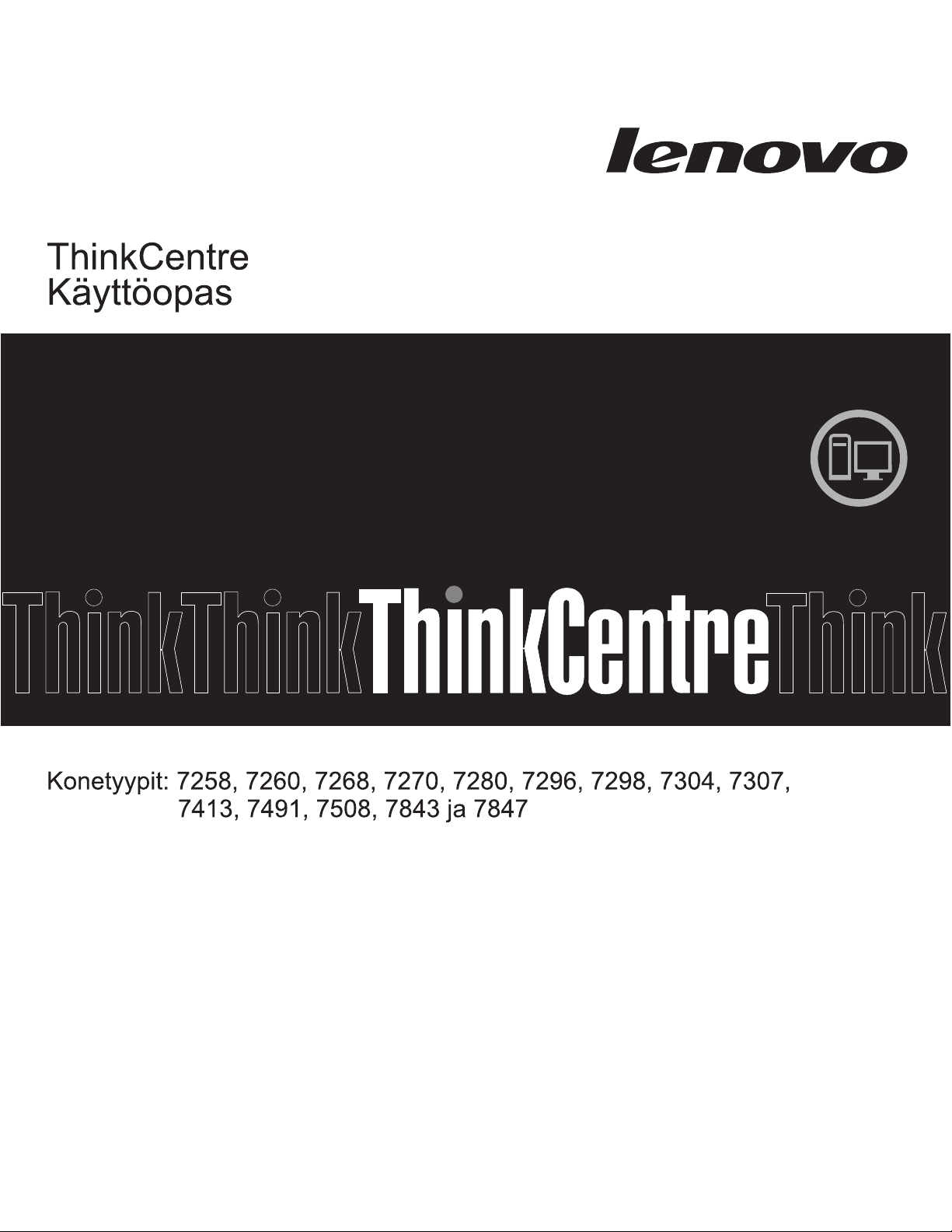
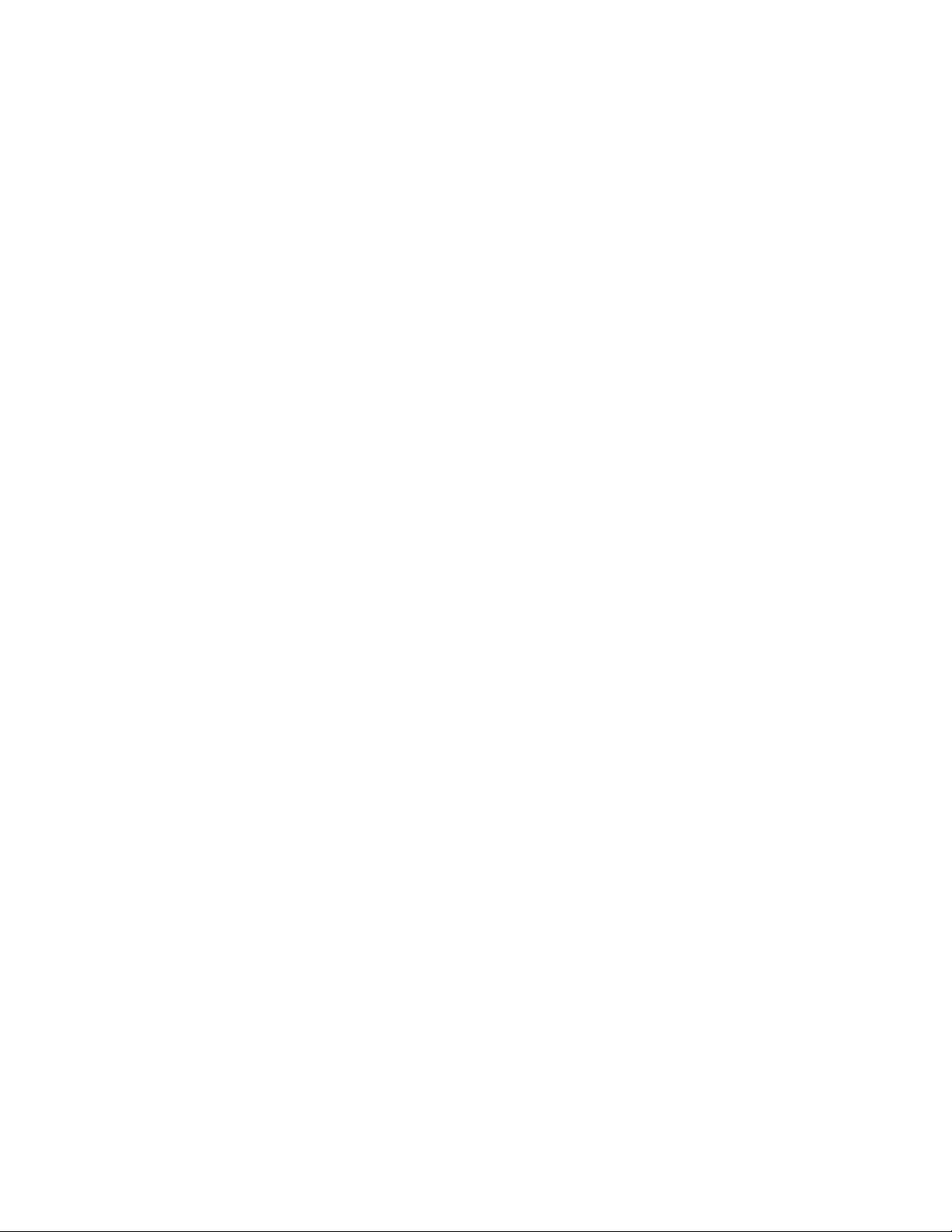
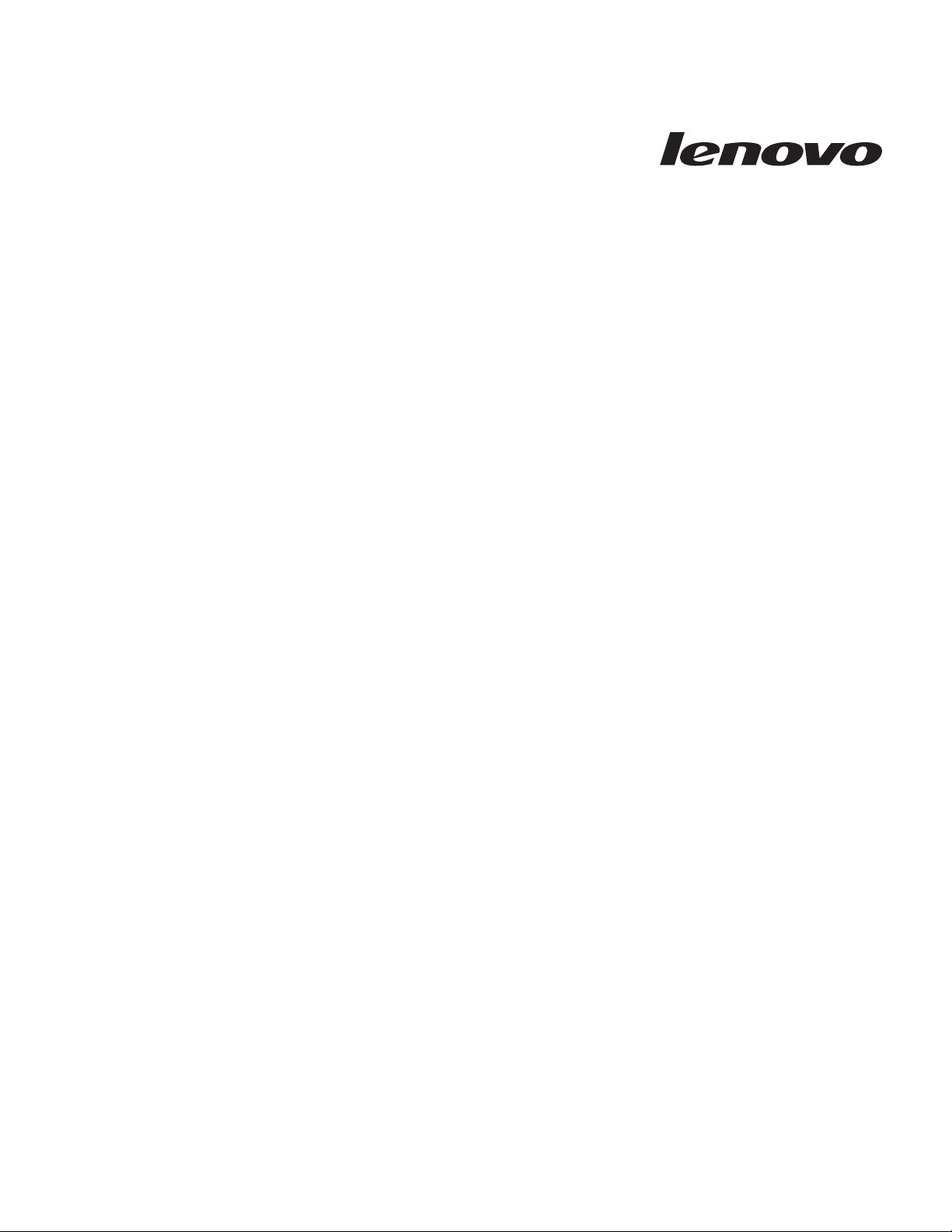
ThinkCentre
Käyttöopas
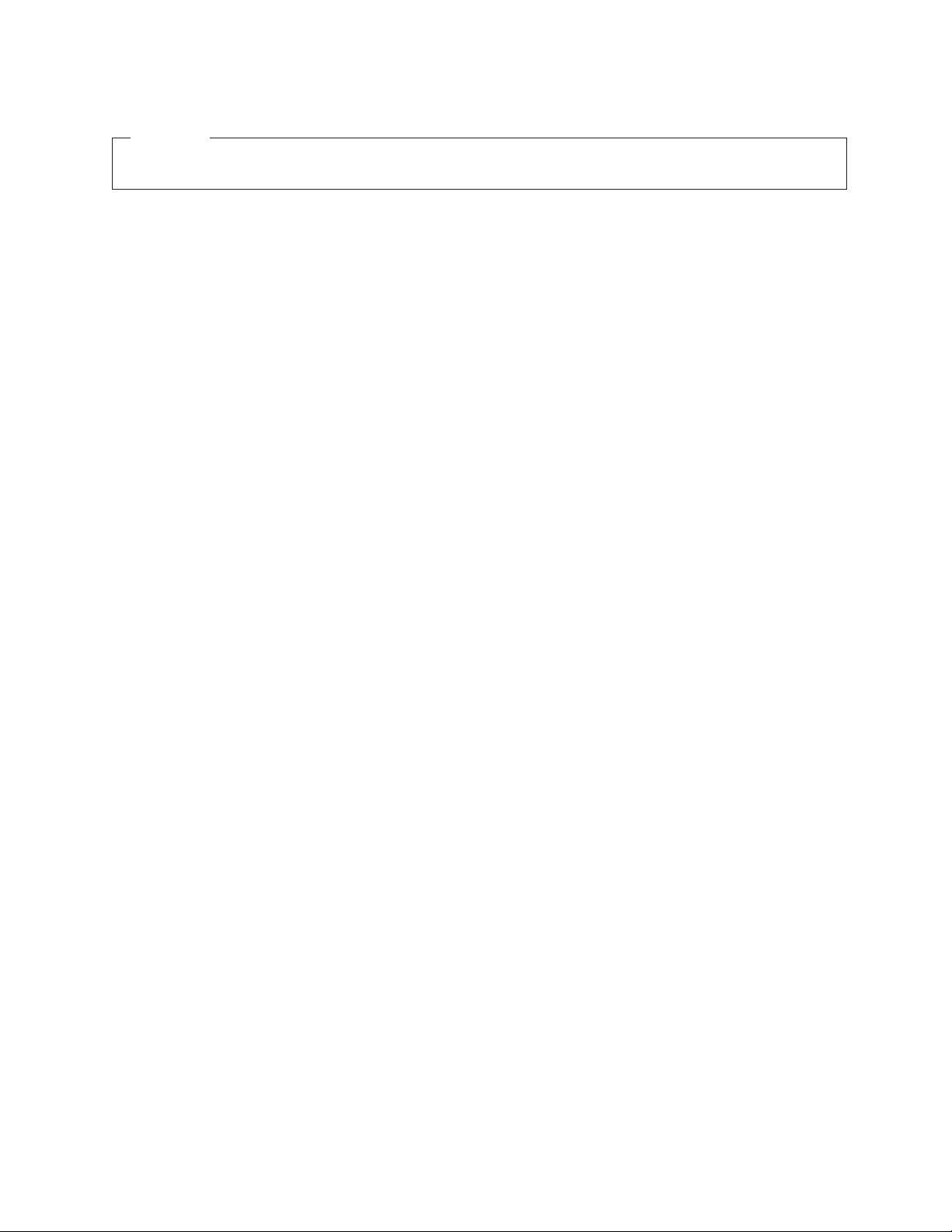
Huomautus
Ennen tämän julkaisun ja siinä kuvatun tuotteen käyttöä lue huolellisesti ThinkCentre, Turvaohjeet ja takuutiedot -julkaisu ja
tämän julkaisun kohta ”Huomioon otettavaa”, sivulla 75.
Kolmas painos (lokakuu 2009)
© Copyright Lenovo 2009.
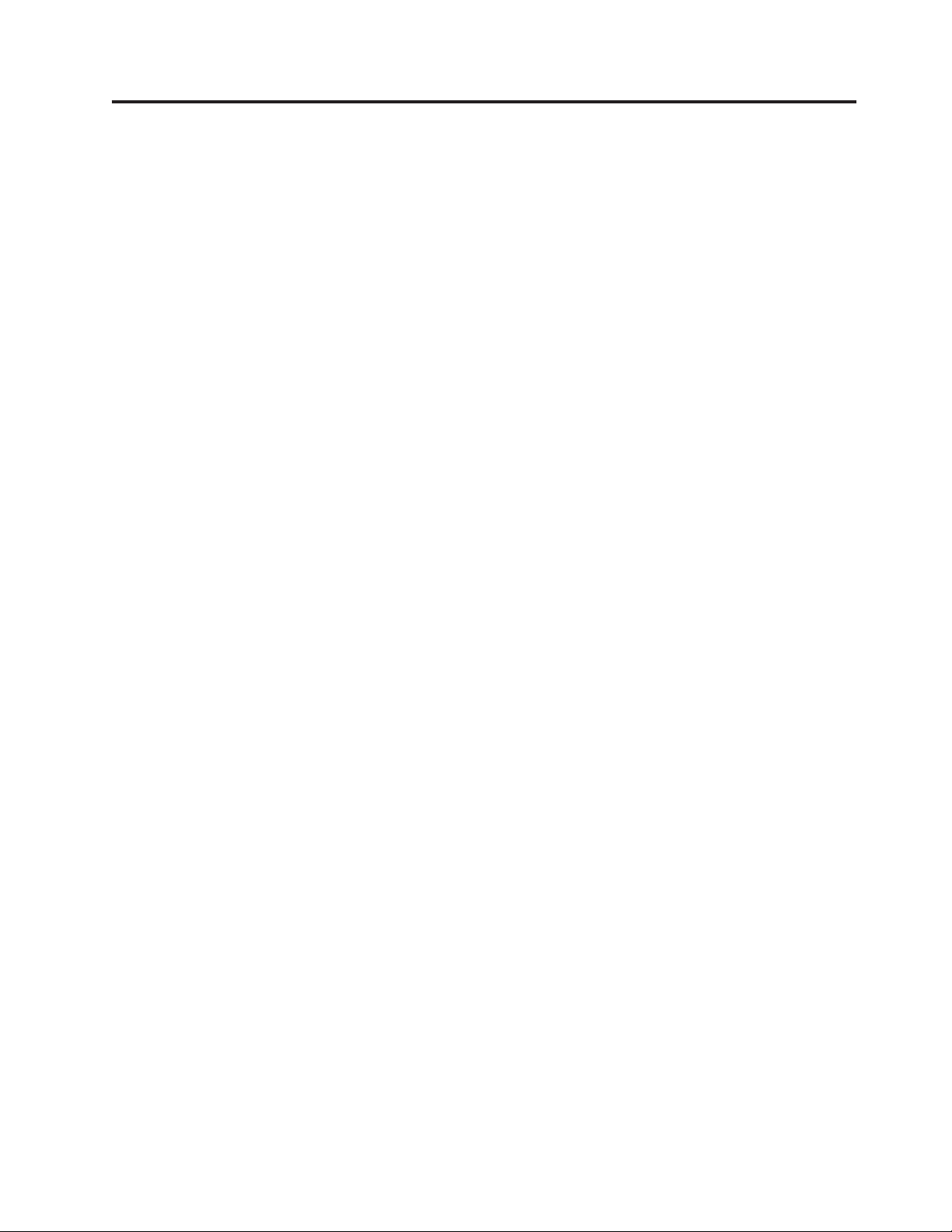
Sisältö
Tärkeät turvaohjeet ..........v
Luku 1. Tuotteen yleiskuvaus .....1
Ominaisuudet ..............1
Tekniset tiedot ..............4
Ohjelmiston yleiskuvaus ..........5
Windows-käyttöjärjestelmän mukana toimitettu
ohjelmisto ..............5
Osien sijainti ..............8
Tietokoneen etuosassa olevien vastakkeiden
sijainti ...............8
Tietokoneen takaosassa olevien vastakkeiden
sijainti ...............9
Sisäisten osien sijainti ..........11
Emolevyn osien sijainti .........12
Luku 2. Lisävarusteiden asennus ja
laitteiden vaihto ...........13
Staattiselle sähkölle herkkien laitteiden käsittely . . 13
Lisävarusteiden asennus ja laitteiden vaihto . . . 13
Ulkoisten lisävarusteiden asennus ......14
Tietokoneen kannen irrotus. ........14
Peitelevyn irrotus ja uudelleenasennus ....16
Muistimoduulin asennus ja vaihto ......16
PCI-kortin asennus tai vaihto .......18
Sisäisten asemien asennus ........21
Kiintolevyaseman vaihto (ensiöasema) ....25
Kiintolevyaseman vaihto (toisioasema) ....29
Optisen aseman vaihto .........31
Levykeaseman vaihto ..........33
Virtalähteen vaihto ...........34
Jäähdytyslevy-tuuletinmoduulin vaihto ....35
Etuosan tuuletinmoduulin vaihto ......37
Takaosan tuuletinmoduulin vaihto......40
Näppäimistön vaihto ..........42
Hiiren vaihto .............43
Osien asennuksen päättäminen .......44
Suojausominaisuuksien asennus .......45
Vaijerilukko .............45
Riippulukko .............46
Suojaus salasanan avulla .........46
Kadonneen tai unohtuneen salasanan poisto
(CMOS-muistin tyhjennys) ........46
Pelastamistietovälineiden luonti ......53
Pelastamistietovälineiden käyttö ......54
Elvytyksen korjauslevykkeen luonti ja käyttö . . . 54
Elvytyksen korjauslevykkeen luonti .....54
Elvytyksen korjauslevykkeen käyttö .....55
Laiteajurien asennus tai uudelleenasennus ....55
Pelastamistietolaitteen määritys
käynnistysjärjestykseen ..........56
Elvytykseen liittyvien ongelmien ratkaisu ....56
Luku 4. Setup Utility -ohjelman käyttö 57
Asetusohjelman aloitus ..........57
Asetusten tarkastelu ja muutto ........57
Salasanojen käyttö ............57
Salasanoja koskevat ohjeet ........58
Power-On Password (käynnistyssalasana) . . . 58
Administrator Password (pääkäyttäjän salasana) 58
Salasanan asetus, muutto ja poisto......58
Laitteen käyttöönotto tai käytöstä poisto.....58
Käynnistyslaitteen valinta .........59
Tilapäisen käynnistyslaitteen valinta .....59
Käynnistyslaitteiden lukujärjestyksen valinta tai
muutto ...............60
Setup Utility -ohjelman käytön lopetus .....60
Luku 5. Järjestelmäohjelmien päivitys 61
Järjestelmäohjelmien käyttö .........61
BIOS-ohjelmakoodin päivitys levystä ......61
BIOS-ohjelmakoodin päivitys käyttöjärjestelmästä . 62
Tietokoneen elvytys automaattisten
käynnistystestien tai BIOSin päivityksen häiriöistä . 62
Luku 6. Vianmääritys ja häiriöiden
poisto ...............65
Yleisimpien häiriöiden vianmääritys ......65
Vianmääritysohjelmat ...........66
Lenovo ThinkVantage Toolbox .......67
Lenovo System Toolbox .........67
PC-Doctor for Rescue and Recovery .....67
PC-Doctor for DOS ...........68
Hiiren puhdistus ............69
Optinen hiiri .............69
Pallohiiri ..............69
Luku 3. Elvytysmenetelmiä koskevia
tietoja ...............49
Elvytystietovälineiden luonti ja käyttö .....49
Elvytystietovälineiden luonti .......49
Elvytystietovälineiden käyttö .......50
Varmistuskopiointi ja elvytys ........50
Varmistuskopiointi ...........51
Elvytystoimien suoritus .........51
Rescue and Recovery -työtilan käyttö ......52
Pelastamistietovälineiden luonti ja käyttö ....53
© Copyright Lenovo 2009 iii
Luku 7. Tietojen, tuen ja
huoltopalvelujen saanti .......71
Tietolähteitä ..............71
Online Books -kansio ..........71
Lenovo ThinkVantage Tools ........71
ThinkVantage Productivity Center ......71
Lenovo Welcome ...........72
Ohje ................72
Turvaohjeet ja takuutiedot ........72
Lenovon Web-sivusto (http://www.lenovo.com) 72
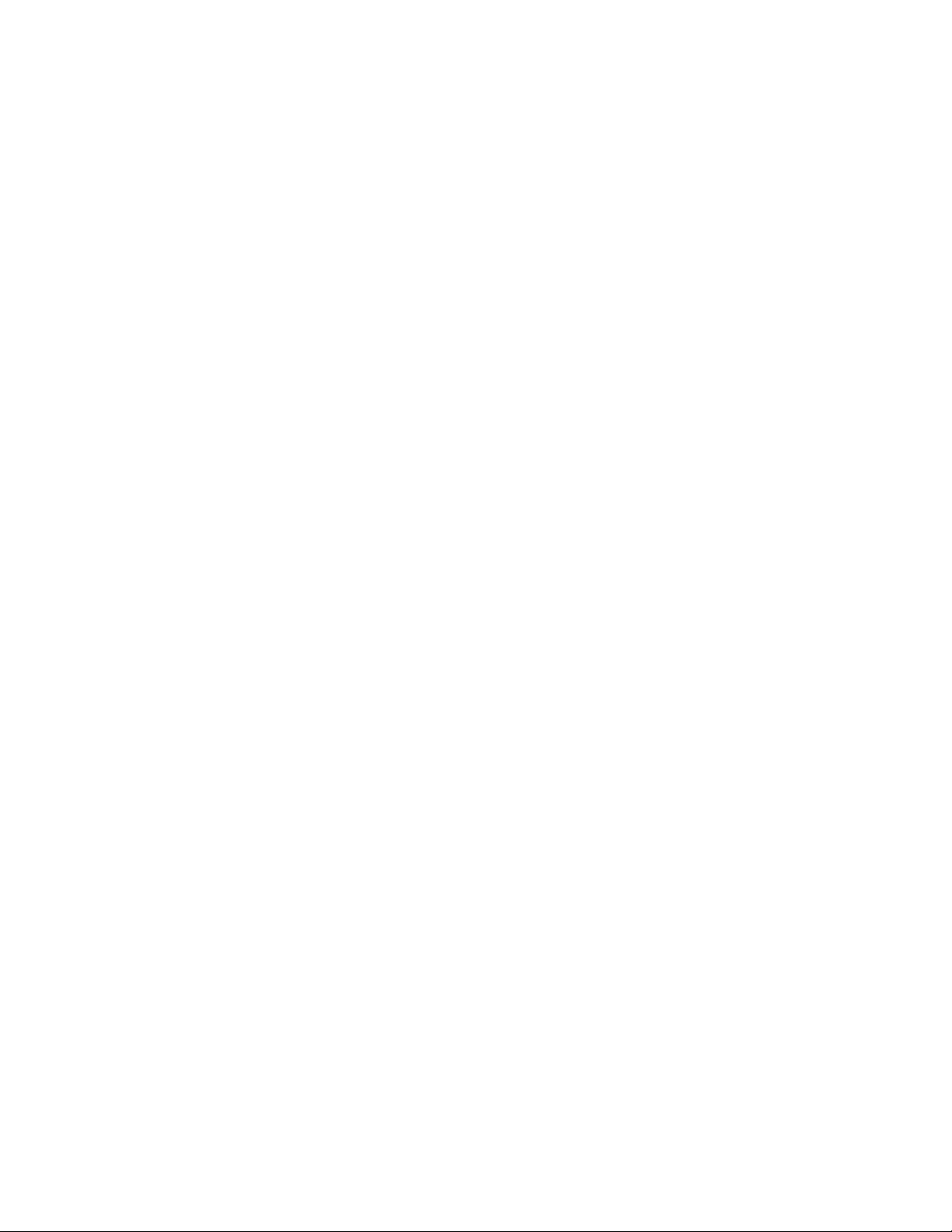
Tuki- ja huoltopalvelut ..........73
Ohjeiden ja vianmääritysohjelmien käyttö . . . 73
Soitto tukipalveluun ..........73
Muiden palvelujen käyttö ........74
Lisäpalvelujen hankinta .........74
Liite. Huomioon otettavaa ......75
Television käyttöön liittyvä huomautus .....76
Eurooppalainen CE-vaatimustenmukaisuusmerkintä 76
Tavaramerkit ..............76
Hakemisto .............77
iv
Käyttöopas
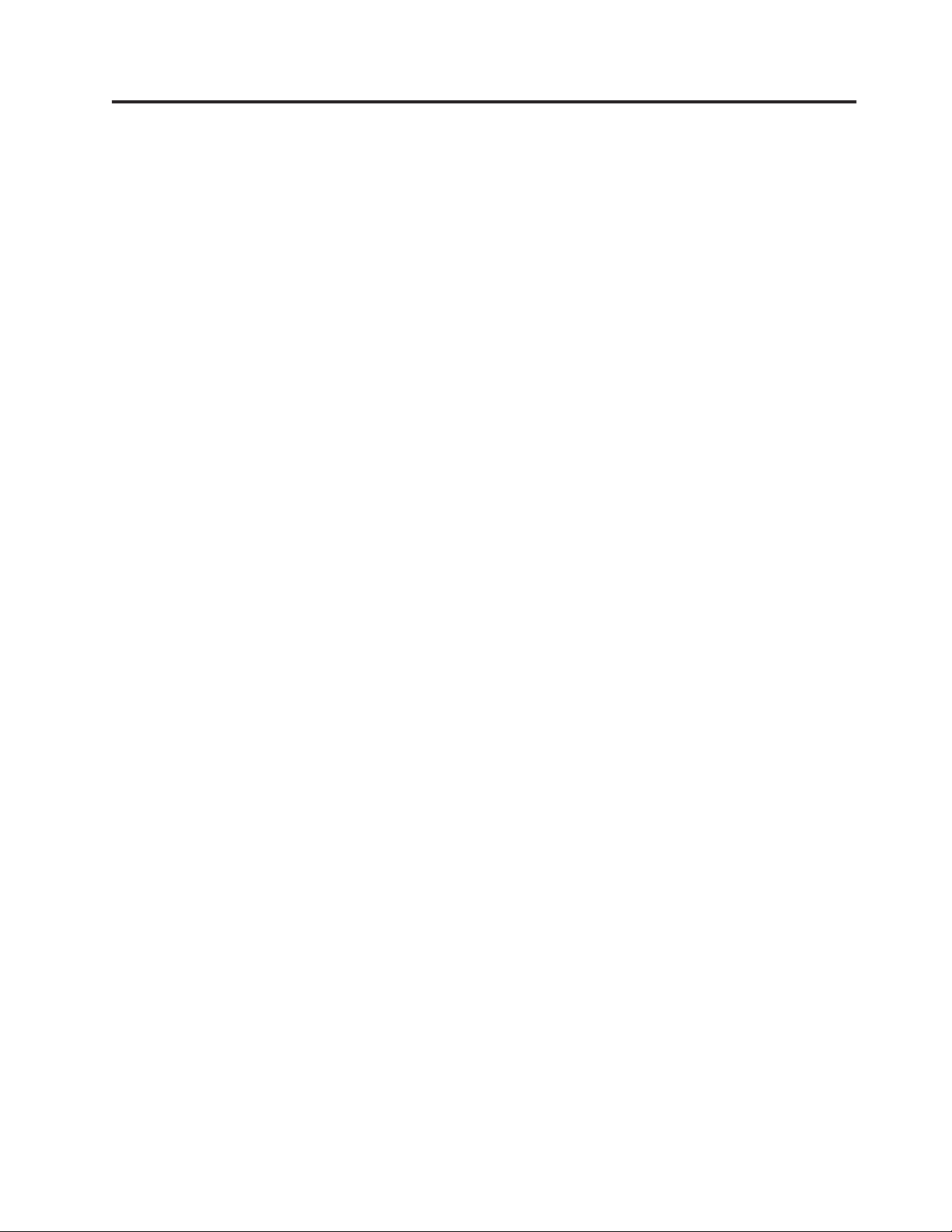
Tärkeät turvaohjeet
Varoitus:
Lue huolellisesti kaikki tähän tuotteeseen liittyvät turvaohjeet, ennen kuin teet
mitään tässä julkaisussa kuvattuja toimia. Uusimmat turvaohjeet ovat tämän
tuotteen mukana toimitetussa ThinkCentre, Turvaohjeet ja takuutiedot -julkaisussa.
Turvaohjeiden tuntemus vähentää henkilövahinkojen ja tuotevaurioiden riskiä.
Jos olet kadottanut ThinkCentre Turvaohjeet ja takuutiedot -julkaisun, voit noutaa sen
PDF-muodossa Lenovon tukisivustosta osoitteessa
http://www.lenovo.com/support.
© Copyright Lenovo 2009 v
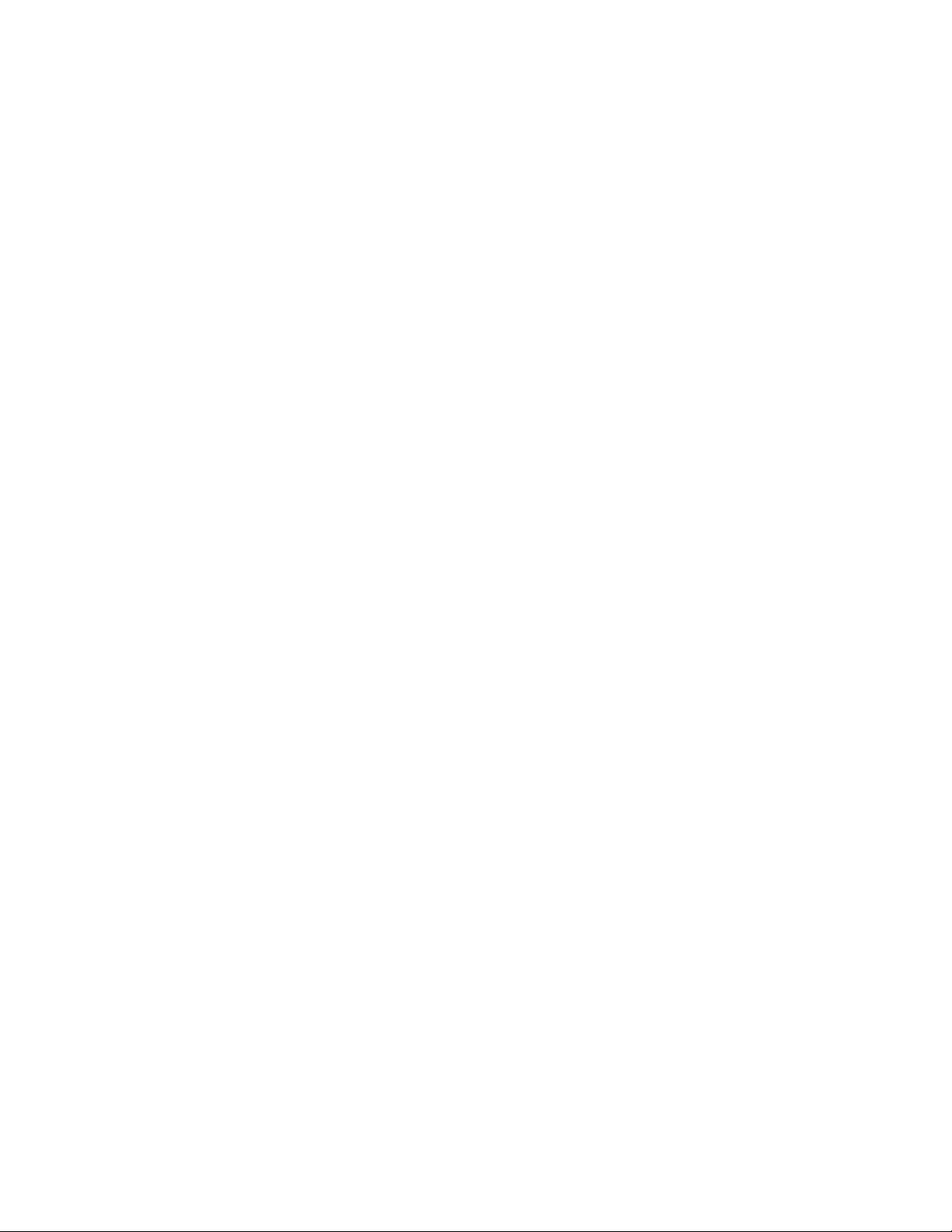
vi Käyttöopas
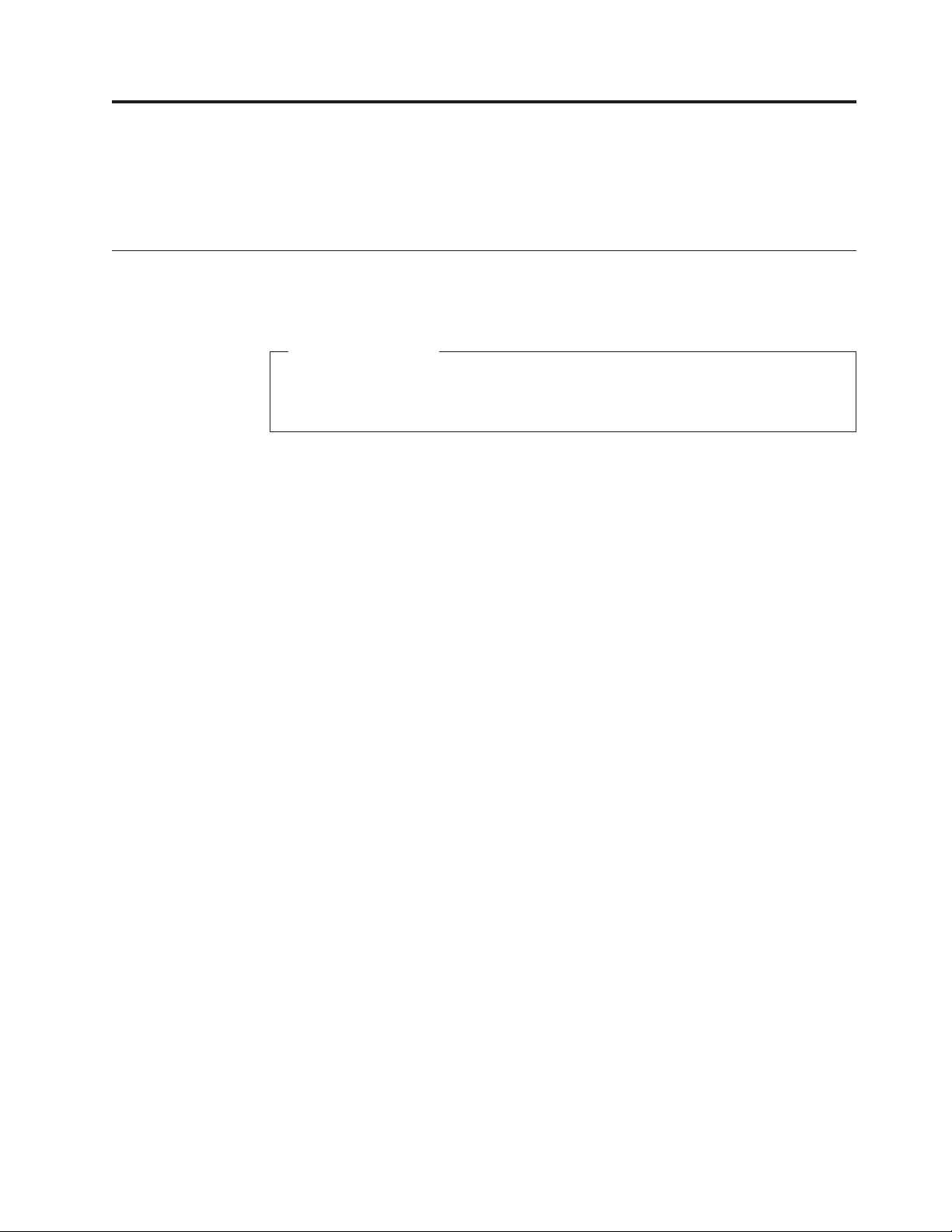
Luku 1. Tuotteen yleiskuvaus
Tässä luvussa kuvataan tietokoneen ominaisuudet, määritykset, esiasennetut
ohjelmistot sekä osien ja liittimien paikat.
Ominaisuudet
Tässä jaksossa on yleiskuvaus tietokoneen ominaisuuksista ja toiminnoista.
Järjestelmän tiedot
Seuraavat tiedot koskevat useita malleja. Voit tarkastella hankkimasi mallin
tietoja Setup Utility -ohjelmassa. Katso seuraava kohta: Luku 4, ”Setup Utility
-ohjelman käyttö”, sivulla 57.
Suoritin
v Intel Celeron -suoritin
v Intel Celeron -kaksiydinsuoritin
v Intel Pentium -kaksiydinsuoritin
v Intel Core 2 Duo -suoritin
v Intel Core 2 Quad -suoritin
v Sisäinen välimuisti (vaihtelee mallin tyypin mukaan)
Muisti
v DDR2 DIMM (Double Data Rate 2 Dual Inline Memory Module)
-muistimoduulin tuki
Sisäiset asemat
v Levykeasema tai kortinlukija (vaihtelee mallin mukaan)
v optinen asema
v Sisäinen SATA (Serial Advanced Technology Attachment) -kiintolevyasema
Näyttöalijärjestelmä
v Sisäinen näytönohjainkortti VGA (Video Graphics Array) -näytintä varten
v PCI (Peripheral Component Interconnect) Express x16 -näytönohjainkortin
paikka emolevyssä erilliselle näytönohjainkortille
© Copyright Lenovo 2009 1
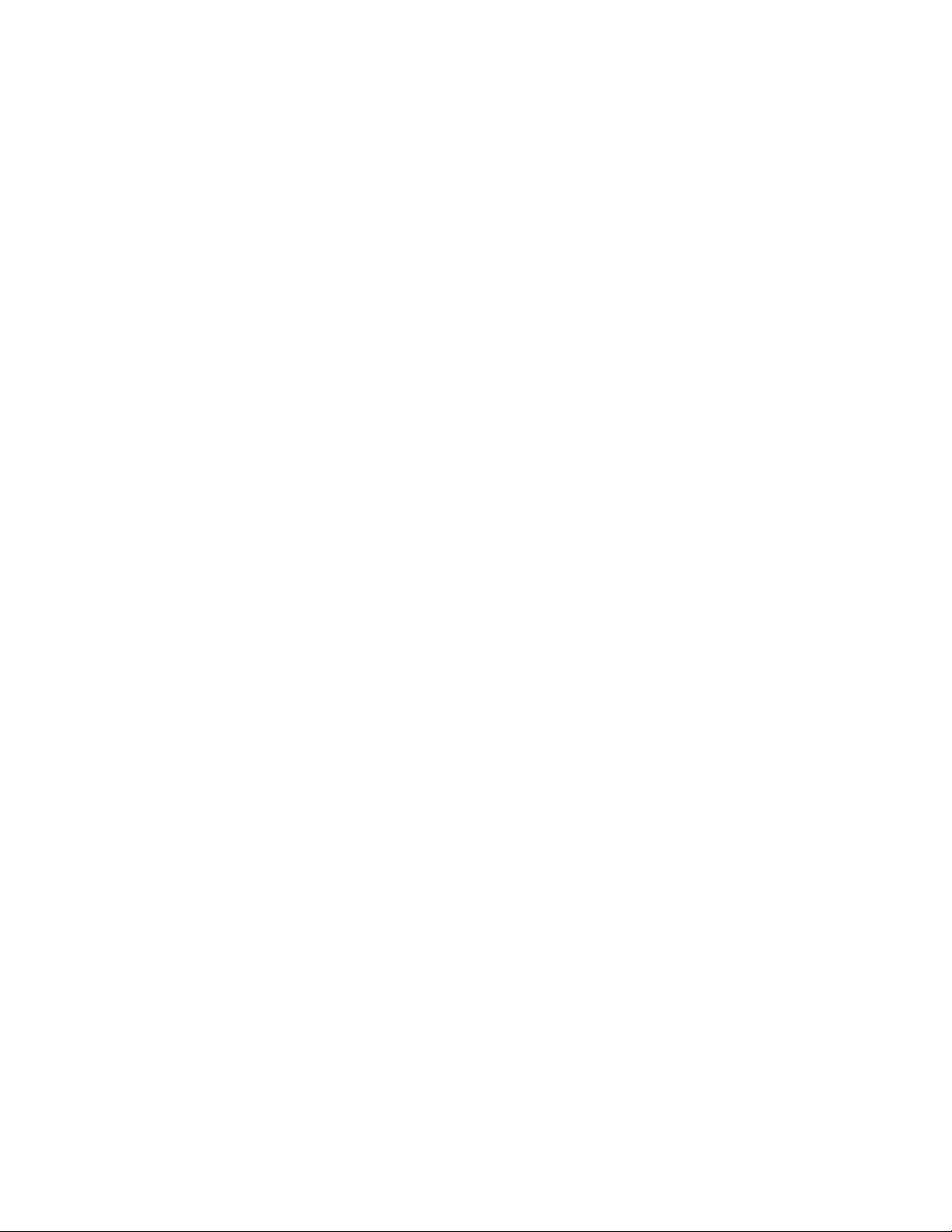
Äänialijärjestelmä
v Säisäinen HD-äänijärjestelmä
v Mikrofoni- ja kuulokevastake etulevyssä
v Ääni sisään-, ääni ulos- ja mikrofonivastake tietokoneen takalevyssä
v Sisäinen kaiutin (joissakin malleissa)
Verkkoyhteydet
v Sisäinen Ethernet 10/100/1000 Mbps -ohjain
v PCI V.90 -datafaksimodeemi (joissakin malleissa)
Järjestelmänhallintaominaisuudet
v Laitteiston automaattisten käynnistystestien (POST) tulosten tallennus
v Automaattinen virrankytkentä
v Preboot Execution Environment (PXE) -ympäristö
v Etähallinta
v Järjestelmänhallinta-BIOS (SM BIOS) ja järjestelmänhallintaohjelmat
v Lähiverkkokäynnistys (Wake on LAN)
v Käynnistys soittosignaalista (Setup Utility -ohjelmassa tämän toiminnon nimi on
Serial Port Ring Detect eli sarjaportin soitonilmaisin, jos käytössä on ulkoinen
modeemi)
Siirräntäominaisuudet
v 9-nastainen sarjaportti (toinen vakiovaruste, toinen lisävarusteena hankittava)
v Ethernet-vastake
v Yksi 25-nastainen rinnakkaisportti (vakiovaruste)
v Kuusi USB-porttia (kaksi etulevyssä ja neljä takalevyssä)
v Standardinäppäimistövastake
v Standardihiirivastake
v Kolme äänivastaketta (ääni sisään-, ääni ulos- ja mikrofonivastake) takalevyssä
v Kaksi äänivastaketta (mikrofoni- ja kuulokevastake) etulevyssä
v VGA-liitäntäisen näyttimen vastake
Laajennusominaisuudet
v Kaksi asemapaikkaa kiintolevyasemille (yksi levyasema vakiovaruste, toinen
lisävarusteena hankittava)
v Kaksi asemapaikkaa optisille asemille (toinen vakiovaruste, toinen lisävarusteena
hankittava)
v Kaksi 32-bittistä PCI-korttipaikkaa
v Yksi asemapaikka 3,5 tuuman levykeasemalle tai kortinlukijalle
v Yksi PCI Express x1 -korttipaikka
v Yksi PCI Express x16 -grafiikkakorttipaikka
2 Käyttöopas
Virta
v 280 W:n virtalähde, jossa automaattinen jännitteen tunnistus (joissakin malleissa)
v 280 W:n virtalähde ja manuaalinen jännitekytkin (joissakin malleissa)
v 320 watin virtalähde, jossa on automaattinen jännitteen tunnistus (joissakin
malleissa)
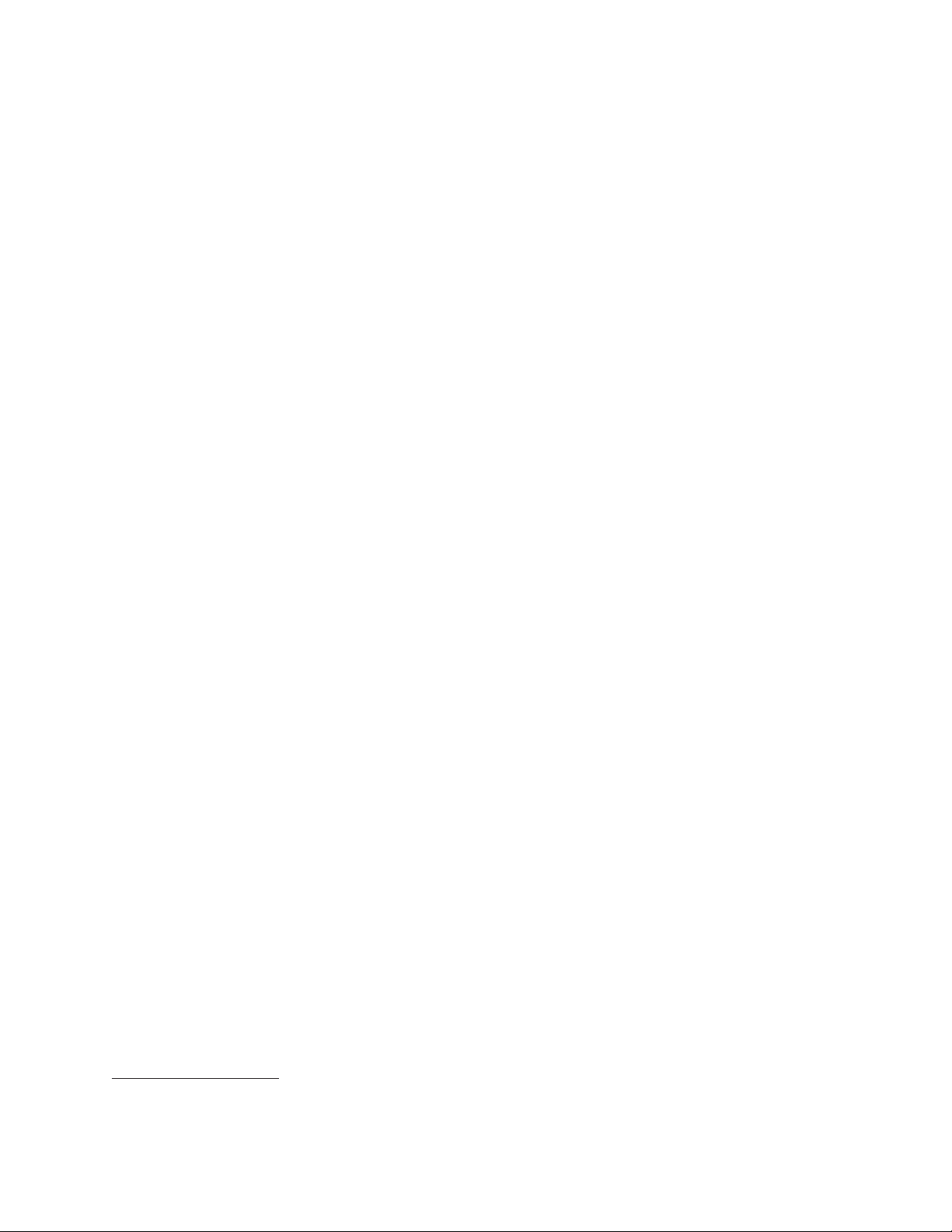
v ACPI (Advanced Configuration and Power Interface) -virrankäytön hallinnan
tuki
Suojausominaisuudet
v Computrace-moduuli
v Kannen avauksen tunnistuskytkin (joissakin malleissa)
v Kiintolevyaseman salasana
v Näppäimistö ja sormenjälkitunnistin (joissakin malleissa)
v Käynnistyssalasana (Power-On Password, POP) ja pääkäyttäjän BIOS-salasana
v Sarja- ja rinnakkaisportin siirräntätoiminnon hallinta
v Käynnistysjärjestyksen hallinta
v Käynnistys ilman levykeasemaa, näppäimistöä tai hiirtä
v Valmius yhdysrakenteisen vaijerilukon käytölle
v Laitteen käyttöönoton tai käytöstä poiston tuki
v Virran kytkentä USB-porttiin ja katkaisu siitä
Ohjelmistot, esiasennetut
Tietokoneessa saattaa olla esiasennettuja ohjelmistoja. Näitä ovat käyttöjärjestelmä,
sisäisiä toimintoja tukevat laiteajurit ja muut tukiohjelmat. Lisätietoja on
seuraavassa jaksossa: ”Ohjelmiston yleiskuvaus” sivulla 5.
Käyttöjärjestelmä, esiasennettu
®
v Microsoft
v Microsoft Windows Vista
Windows®7
®
v Microsoft Windows XP Professional
(esiasennettu Windows 7 Professional-, Windows 7 Ultimate-, Windows Vista
Business- tai Windows Vista Ultimate -käyttöjärjestelmän myötä saaduilla
aikaisemman version asentamiseen oikeuttavilla käyttöoikeuksilla)
1
Käyttöjärjestelmät (yhteensopivuus varmennettu tai testattu)
(vaihtelee
malleittain)
v Linux
1. Tämän julkaisun valmistumishetkeen mennessä tässä lueteltujen käyttöjärjestelmien yhteensopivuus on varmennettu tai testattu.
Lenovo saattaa todeta myös muiden käyttöjärjestelmien olevan yhteensopivia tietokoneen kanssa tämän julkaisun valmistumisen
jälkeen. Valmistaja voi muuttaa tämän luettelon tietoja (tehdä korjauksia ja lisäyksiä). Tutustumalla käyttöjärjestelmän valmistajan
Web-sivustoon voit selvittää, onko käyttöjärjestelmän yhteensopivuus varmennettu tai testattu.
Luku 1. Tuotteen yleiskuvaus
3
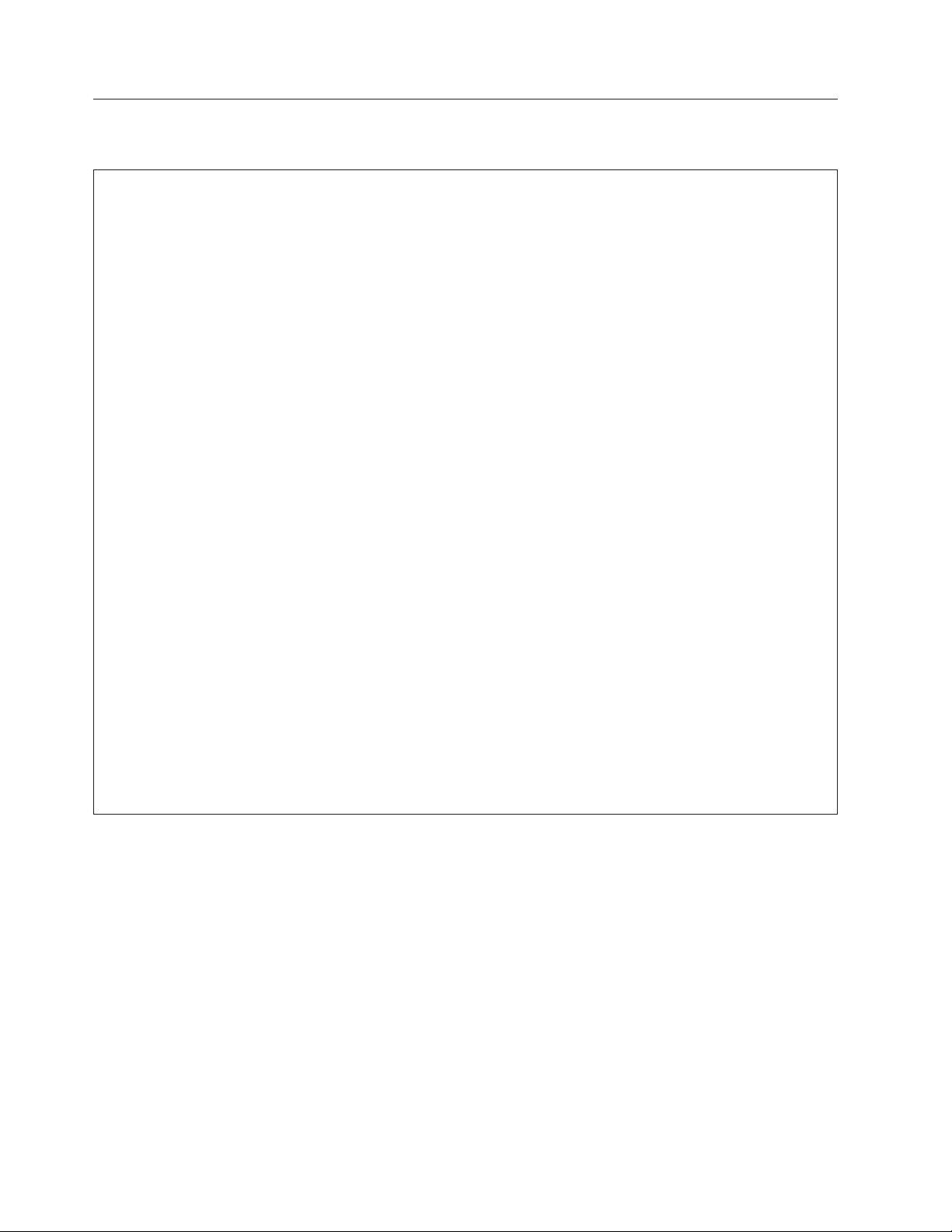
Tekniset tiedot
Tässä jaksossa kuvataan tietokoneen fyysiset ominaisuudet.
Mitat
Leveys: 175 mm
Korkeus: 402 mm
Syvyys: 440 mm
Paino
Enimmäiskokoonpano (toimitettaessa): 11,2 kg
Käyttöympäristö
Ilman lämpötila:
Järjestelmä käytössä: 10–35 °C
Virta katkaistuna: -40–60 °C (pakkauksessa)
Virta katkaistuna: -10–60 °C (ilman pakkausta)
Ilmankosteus:
Käytössä: 10–80 % (10 % tunnissa, ei tiivistyvä)
Virta katkaistuna: 10–90 % (10 % tunnissa, ei tiivistyvä)
Enimmäiskorkeus:
Käytössä: -15,2 - 3 048 m
Virta katkaistuna: -15,2 - 10 668 m
Sähkön otto
Tulojännite:
Matala jännitealue:
Vähimmäisjännite: 100 V:n vaihtovirta
Enimmäisjännite: 127 V:n vaihtovirta
Virran taajuus: 50 tai 60 Hz
Jännitekytkimen asetus: 115 V:n vaihtovirta
Korkea jännitealue:
Vähimmäisjännite: 200 V:n vaihtovirta
Enimmäisjännite: 240 V:n vaihtovirta
Virran taajuus: 50 tai 60 Hz
Jännitekytkimen asetus: 230 V:n vaihtovirta
4 Käyttöopas
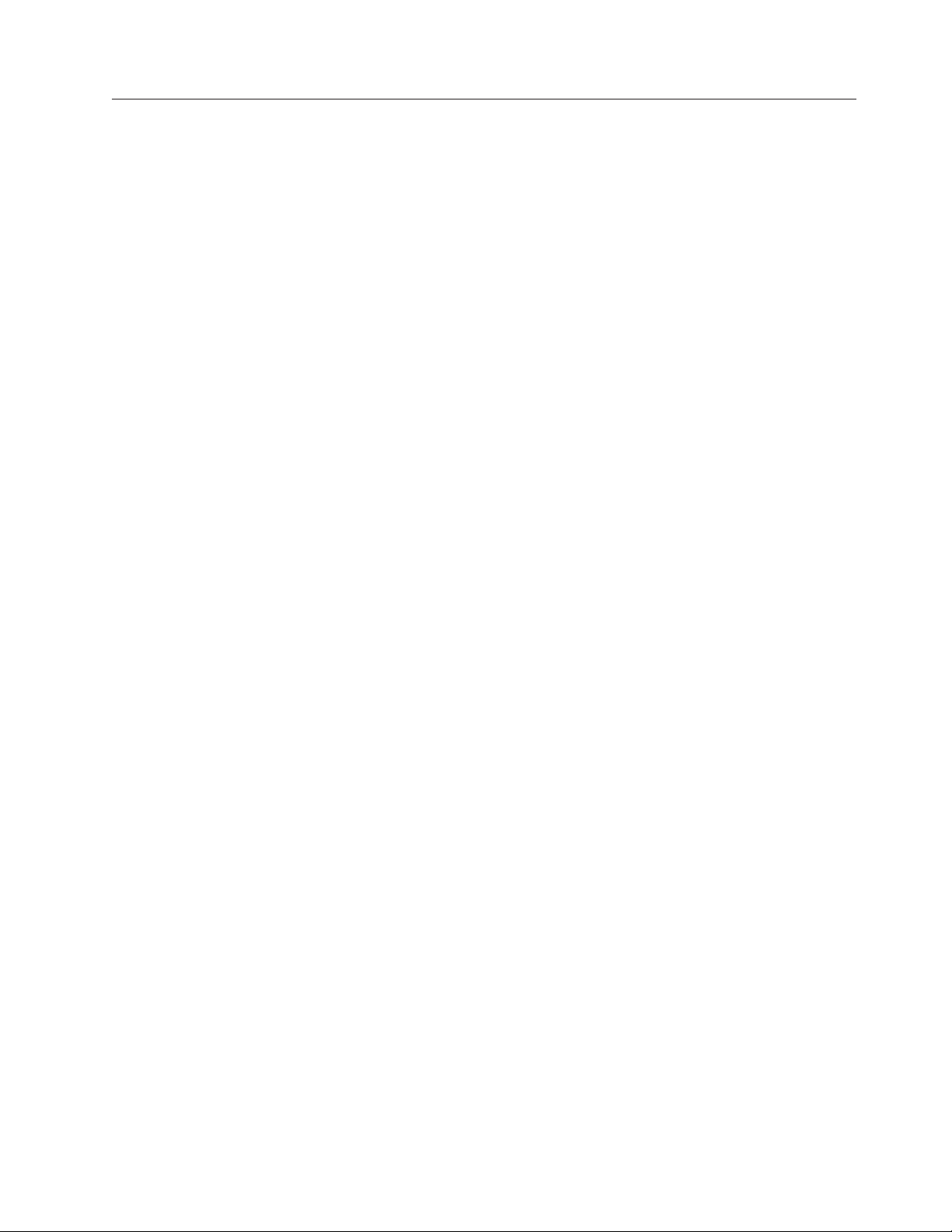
Ohjelmiston yleiskuvaus
Tietokoneeseen on esiasennettu käyttöjärjestelmä ja useita sovelluksia.
Windows-käyttöjärjestelmän mukana toimitettu ohjelmisto
Tässä jaksossa kuvataan tämän tuotteen mukana toimitetut Windows-sovellukset.
Lenovon toimittamat ohjelmat
Lenovo on toimittanut tietokoneen mukana jäljempänä mainitut ohjelmat, jotka
auttavat tehostamaan työskentelyä ja vähentämään tietokoneen
ylläpitokustannuksia. Tietokoneen mukana toimitetut ohjelmat voivat vaihdella
tietokoneen mallin ja esiasennetun käyttöjärjestelmän mukaan.
Lenovo ThinkVantage Tools: Lenovo ThinkVantage
löydät helposti tietolähteitä ja työkaluja, joiden avulla tietokoneen käyttö on
helppoa ja turvallista. Lisätietoja on seuraavassa jaksossa: ”Lenovo ThinkVantage
Tools” sivulla 71.
Huomautus: Lenovo ThinkVantage Tools -ohjelma on käytettävissä vain Lenovon
ThinkVantage Productivity Center: ThinkVantage Productivity Center -ohjelman
avulla löydät helposti tietoja ja työkaluja, joiden avulla voit ottaa tietokoneen
käyttöön ja ylläpitää sitä sekä opit ymmärtämään paremmin tietokoneen toimintaa
ja tehostamaan sen käyttöä.
®
Tools -ohjelman avulla
tietokoneissa, joihin on esiasennettu Windows 7.
Huomautus: ThinkVantage Productivity Center -ohjelma on käytettävissä vain
Lenovon tietokoneissa, joihin on esiasennettu Windows Vista tai
Windows XP.
Lenovo Welcome: Lenovo Welcome -ohjelman avulla voit tutustua tietokoneen
ominaisuuksiin. Ohjelma myös opastaa toteuttamaan joitakin tärkeitä asennus- ja
määritystoimia, joiden avulla saat parhaan mahdollisen hyödyn tietokoneestasi.
Huomautus: Lenovo Welcome -ohjelma on käytettävissä vain Lenovon
tietokoneissa, joihin on esiasennettu Windows 7 tai Windows Vista.
Product Recovery: Elvytysohjelman (Product Recovery Program) avulla
kiintolevyn sisältö voidaan palauttaa tehdasasetusten mukaiseksi.
ThinkVantage Rescue and Recovery: ThinkVantage Rescue and Recovery
-ohjelma on helppokäyttöinen elvytys- ja palautusratkaisu, johon sisältyvien
elvytystyökalujen avulla käyttäjät voivat järjestelmähäiriöiden ilmetessä nopeasti
selvittää häiriöiden syyt, etsiä häiriöihin liittyviä ohjeita ja elvyttää järjestelmän
normaaliin toimintakuntoon silloinkin, kun ensisijainen käyttöjärjestelmä ei
käynnisty.
ThinkVantage Client Security: ThinkVantage Client Security Solution (CSS)
-ohjelmisto on saatavana joihinkin Lenovo-tietokonemalleihin. Se auttaa
suojaamaan tietoja, mukaan lukien tärkeät suojaustiedot, kuten salasanat,
salausavaimet ja elektroniset tunnisteet, sekä suojaamaan laitetta luvattomalta
tietojen käytöltä.
Huomautus: ThinkVantage Client Security -ohjelma on käytettävissä vain Lenovon
tietokoneissa, joihin on esiasennettu Windows Vista tai Windows XP.
Luku 1. Tuotteen yleiskuvaus 5
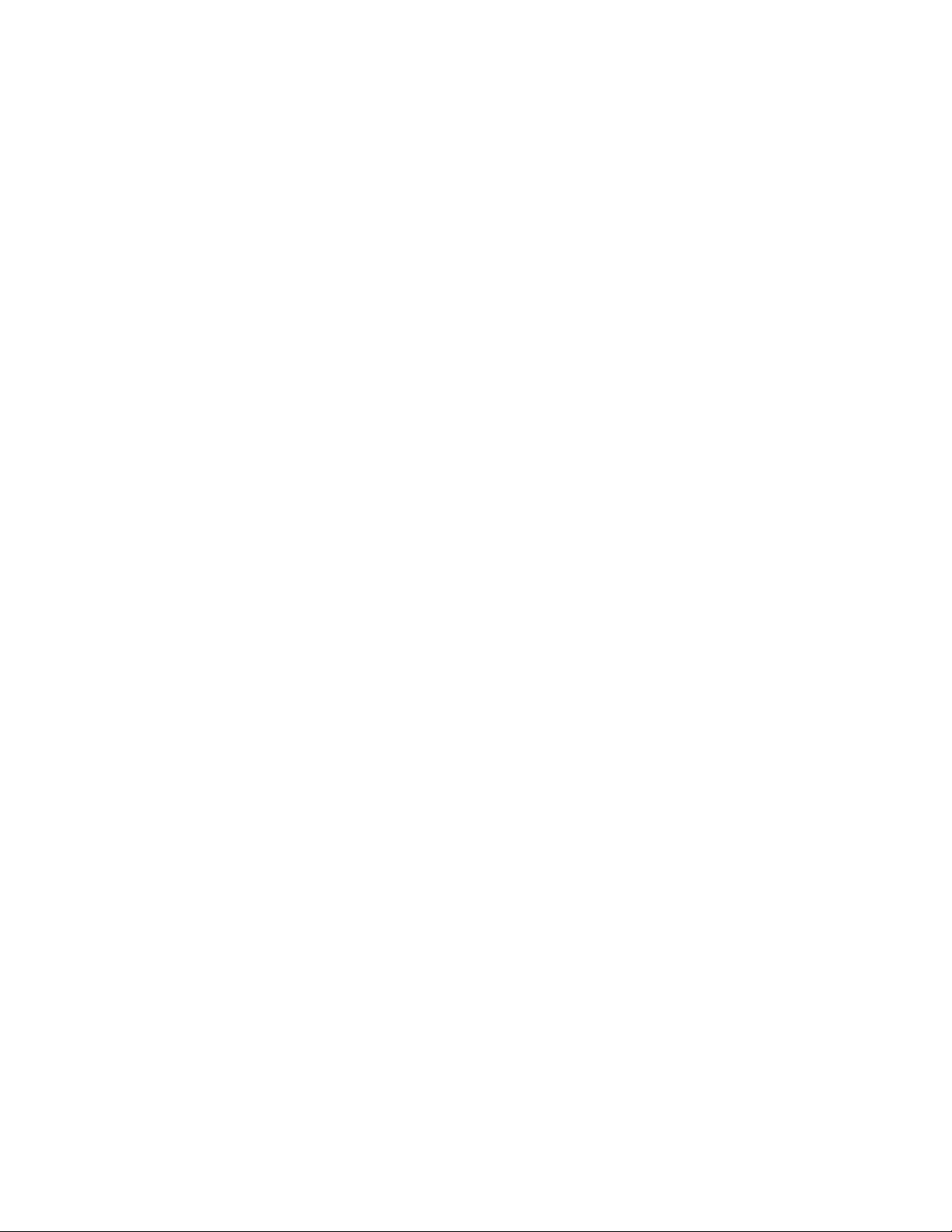
Password Manager: Password Manager -ohjelman avulla voi hallita salasanoja ja
täyttää automaattisesti Web-sivustojen ja Windows-sovellusten todennustiedot.
Huomautus: Password Manager -ohjelma on käytettävissä vain Lenovon
tietokoneissa, joihin on esiasennettu Windows 7.
ThinkVantage System Update: ThinkVantage System Update (TVSU) on ohjelma,
jonka avulla tietokoneen ohjelmisto voidaan pitää ajantasaisena. Ohjelma noutaa ja
asentaa tietokoneeseen ohjelmistopaketteja (TVT-sovelluksia, laiteajureita sekä
BIOS-päivityksiä ja muita kolmansien osapuolien sovelluksia). ThinkVantage
Rescue and Recovery ja ThinkVantage Productivity Center ovat esimerkkejä
Lenovon toimittamista ohjelmista, jotka on syytä pitää ajantasaisina.
ThinkVantage Power Manager: ThinkVantage Power Manager -apuohjelman
avulla voidaan kätevästi, joustavasti ja kattavasti hallita virransyöttöä
ThinkCentre-tietokoneessa. ThinkVantage Power Manager -apuohjelman avulla voit
helposti määrittää virranhallinnan asetukset niin, että suorituskyky on
mahdollisimman hyvä ja virtaa kuluu mahdollisimman vähän.
Sormenjälkiohjelmisto: Joidenkin mallien näppäimistöön yhdistetyn
sormenjälkitunnistimen avulla voit tallentaa sormenjälkesi ja liittää sen
käynnistyssalasanaan, kiintolevyaseman salasanaan ja Windows-salasanaan.
Sormenjälkitodennus korvaa salasanojen annon ja mahdollistaa tietokoneen
vaivattoman ja suojatun käytön. Sormenjälkitunnistimen sisältävä näppäimistö
toimitetaan vain tiettyjen tietokonemallien mukana, mutta kyseisen näppäimistön
voi ostaa sitä tukevaa tietokonetta varten.
Lenovo ThinkVantage Toolbox
Lenovo ThinkVantage Toolbox -ohjelman avulla voit ylläpitää tietokonettasi,
parantaa tietojenkäsittelyn suojausta, selvittää järjestelmähäiriöiden ilmetessä
häiriöiden syyt, tutustua Lenovon innovatiivisiin tekniikoihin ja hankkia
tietokoneeseen liittyviä lisätietoja. Lisätietoja on kohdassa ”Lenovo ThinkVantage
Toolbox” sivulla 67.
Huomautus: Lenovo ThinkVantage Toolbox -ohjelma on käytettävissä vain
Lenovon tietokoneissa, joihin on esiasennettu Windows 7.
Lenovo System Toolbox
Lenovo System Toolbox -vianmääritysohjelma on valmiiksi asennettuna
kiintolevyasemassa. Tämä vianmääritysohjelma käyttää Windowskäyttöjärjestelmää testatessaan laitteistoa ja etsiessään järjestelmäohjelmista
asetuksia, jotka saattavat aiheuttaa laitteistohäiriöitä. Lisätietoja on kohdassa
”Lenovo System Toolbox” sivulla 67.
Huomautus: Lenovo System Toolbox -ohjelma on käytettävissä vain Lenovon
tietokoneissa, joihin on esiasennettu Windows Vista tai Windows XP.
PC-Doctor for Rescue and Recovery
PC-Doctor for Rescue and Recovery -vianmääritysohjelma on valmiiksi asennettuna
kiintolevyasemassa. Se on osa Rescue and Recovery -työtilaa. Ohjelma testaa
laitteistoa ja etsii järjestelmäohjelmista asetuksia, jotka saattavat aiheuttaa
laitteistohäiriöitä. Voit käyttää PC-Doctor for Rescue and Recovery -ohjelmaa, jos et
pysty käynnistämään Windows-käyttöjärjestelmää. Lisätietoja on kohdassa
”PC-Doctor for Rescue and Recovery” sivulla 67.
6 Käyttöopas
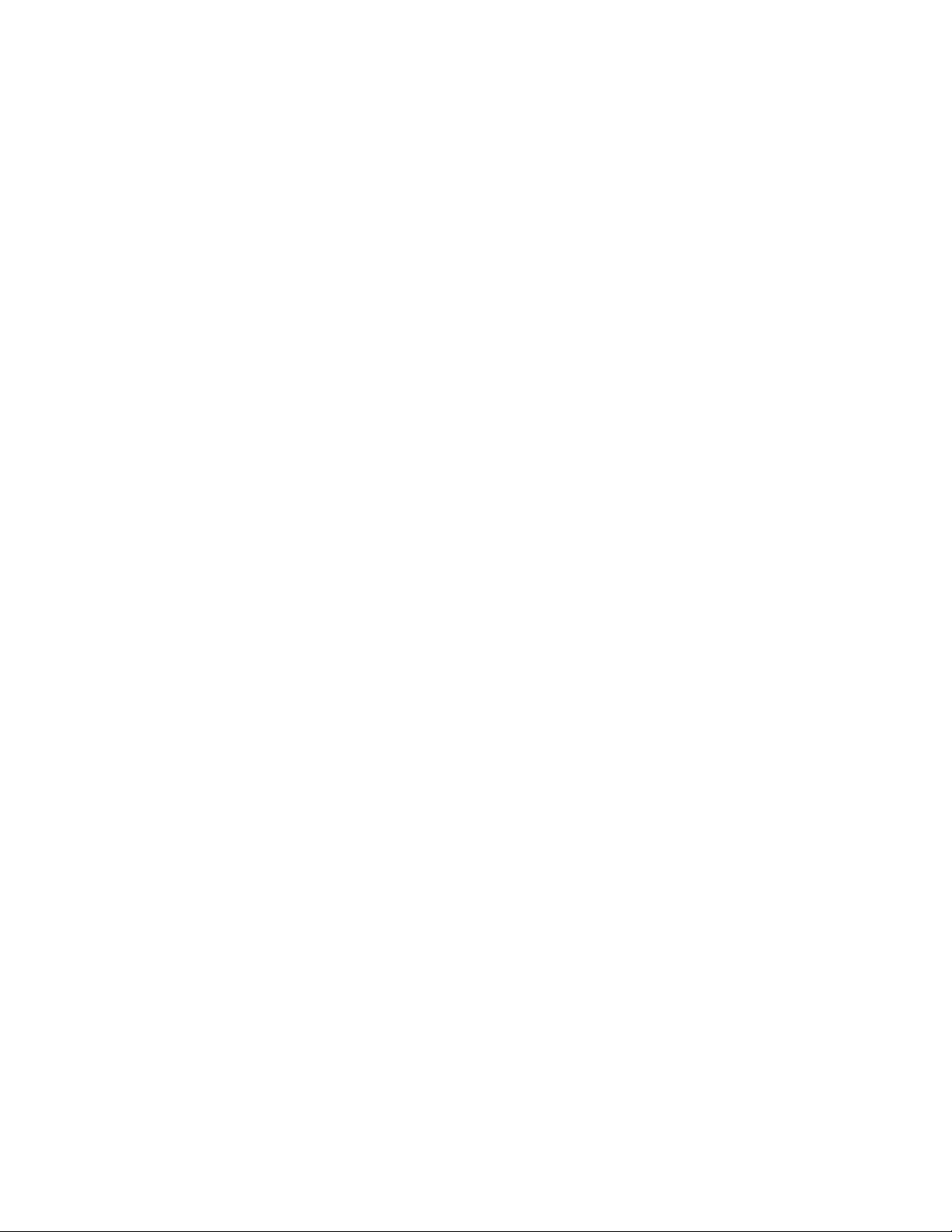
Adobe Reader
Adobe Reader -ohjelman avulla voidaan tarkastella ja tulostaa PDF-asiakirjoja sekä
kohdistaa niihin hakuja.
Lisätietoja näyttökirjojen ja Lenovon Web-sivuston käytöstä on kohdassa ”Online
Books -kansio” sivulla 71.
Virustentorjuntaohjelmisto
Tietokoneen mukana on toimitettu virustentorjuntaohjelma, jonka avulla voit etsiä
ja poistaa viruksia. Lenovo toimittaa kiintolevyasemassa
virustentorjuntaohjelmiston täydellisen version, johon sinulla on 30 päivän
maksuton käyttöoikeus. 30 päivän jälkeen käyttöoikeus on uusittava, jotta saat
jatkossa päivityksiä virustentorjuntaohjelmistoon.
Lisätietoja virustentorjuntaohjelman päivityksestä on Access Help -ohjeistossa.
Kohdassa ”Ohje” sivulla 72 on ohjeita ohjetoiminnon aloittamiseksi.
Luku 1. Tuotteen yleiskuvaus 7
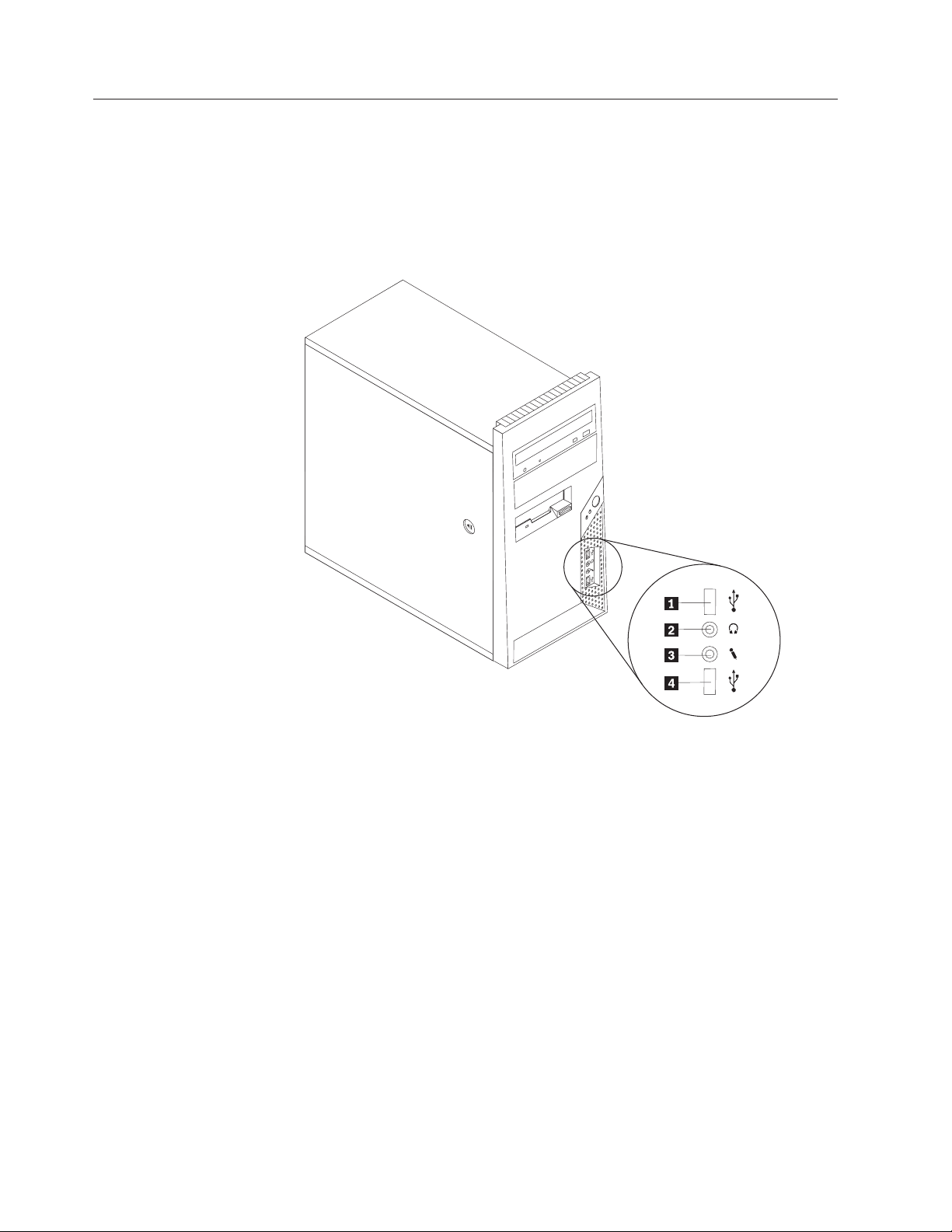
Osien sijainti
Tietokoneen etuosassa olevien vastakkeiden sijainti
Kuva 1 näyttää tietokoneen etuosassa olevien vastakkeiden sijainnin.
Huomautus: Kaikissa tietokoneen malleissa ei ole seuraavassa kuvattuja
vastakkeita ja portteja.
8 Käyttöopas
Kuva 1. Etuosan vastakkeet.
1 USB-portti 3 Mikrofonivastake
2 Kuulokkeiden vastake 4 USB-portti
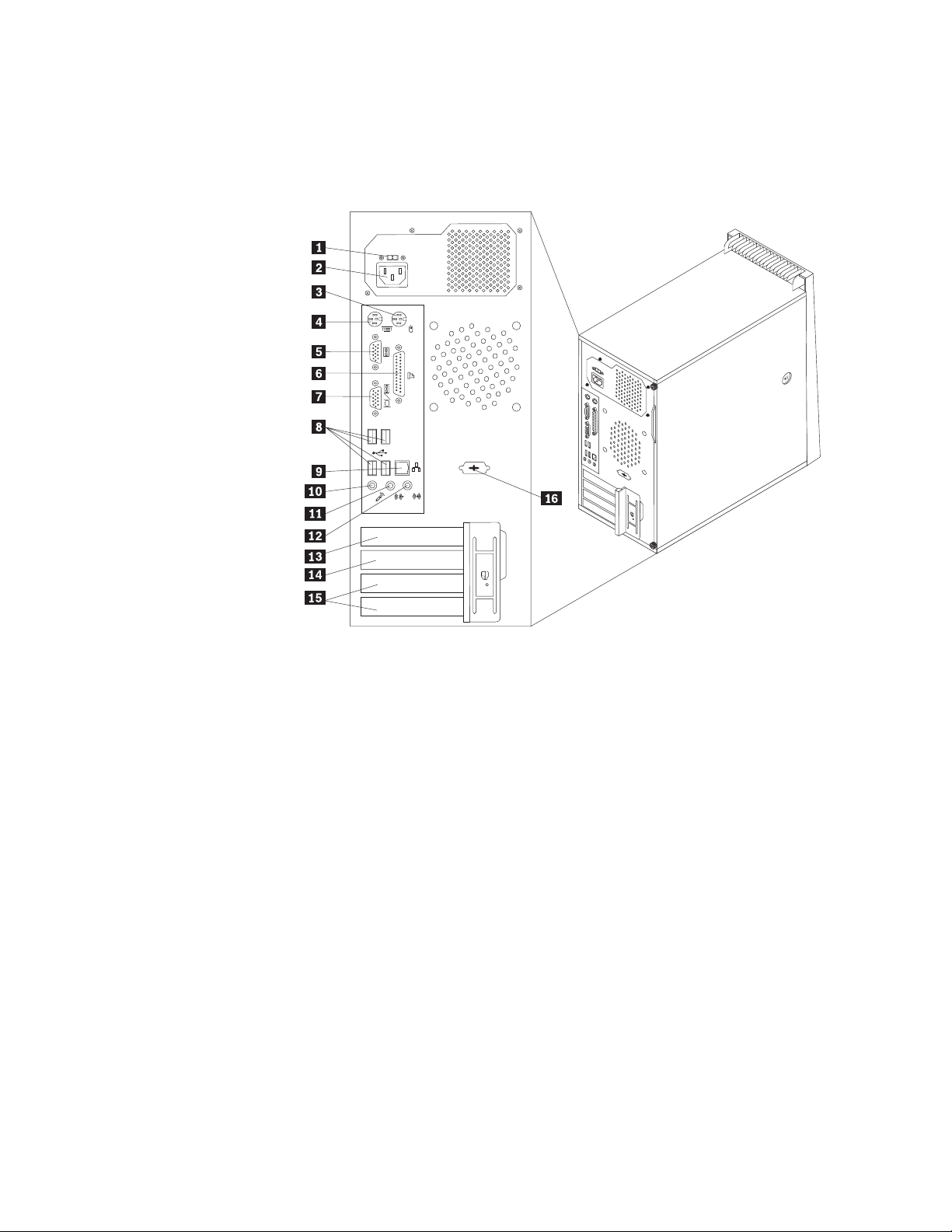
Tietokoneen takaosassa olevien vastakkeiden sijainti
Kuva 2 näyttää tietokoneen takaosassa olevien vastakkeiden sijainnin. Joissakin
tietokoneen takalevyssä olevissa vastakkeissa on värikoodi, joka auttaa
selvittämään kaapeleiden kytkentäpaikat.
Kuva 2. Takaosan vastakkeet.
1 Jännitekytkin (joissakin
malleissa)
2 Verkkojohdon vastake 10 Mikrofonivastake
3 Standardihiirivastake 11 Ääni ulos -vastake
4 Standardinäppäimistövastake 12 Ääni sisään -vastake
5 Sarjaportti 13 PCI Express x16 -grafiikkakorttipaikka
6 Rinnakkaisportti 14 PCI Express x1 -korttipaikka
7 VGA-liitäntäisen näyttimen
vastake
8 USB-portit (4) 16 Sarjaportti (joissakin malleissa)
9 Ethernet-vastake
15 PCI-korttipaikat (2)
Luku 1. Tuotteen yleiskuvaus 9
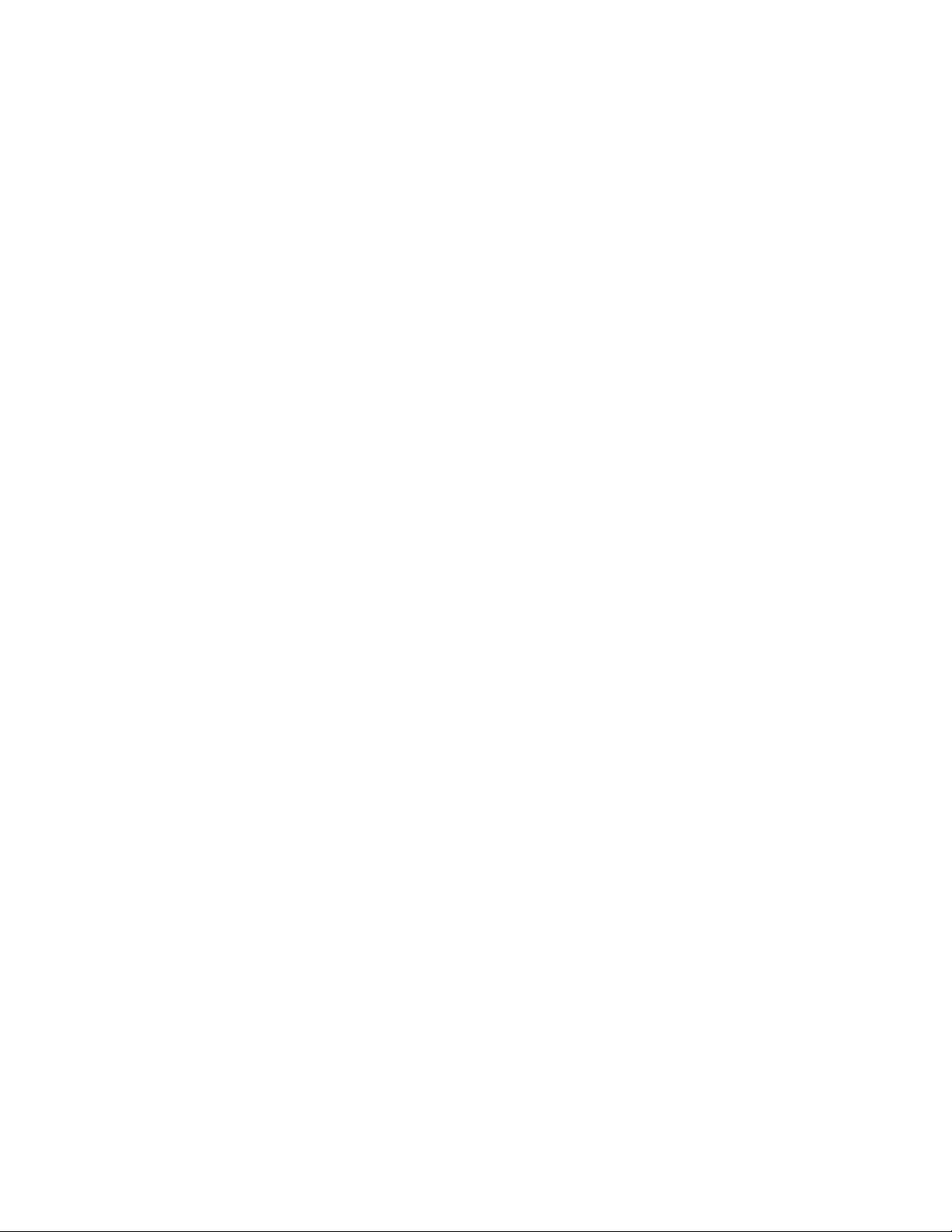
Vastake Kuvaus
Ääni sisään -vastake Tämän vastakkeen avulla voidaan vastaanottaa ääntä erillisistä
äänilaitteista, kuten stereolaitteista. Kun erillinen äänilaite
kytketään tietokoneeseen, kaapeli kytketään kulkemaan laitteen
ääni ulos -vastakkeesta tietokoneen ääni sisään -vastakkeeseen.
Ääni ulos -vastake Tämän vastakkeen kautta voidaan lähettää ääntä erillisiin
laitteisiin, kuten aktiivistereokaiuttimiin, kuulokkeisiin,
multimedianäppäimistöihin tai stereolaitteiston tai muun
erillisen äänityslaitteen ääni sisään -vastakkeeseen.
Ethernet-vastake Tähän vastakkeeseen voidaan liittää lähiverkon (LAN)
Ethernet-kaapeli.
Huomautus: Tietokoneen käyttö FCC-luokan B (FCC Class B)
rajoitusten mukaan edellyttää luokan 5 Ethernet-kaapelia.
Mikrofonivastake Tähän vastakkeeseen voidaan liittää mikrofoni, jonka avulla
voit äänittää ääniä tai käyttää puheentunnistusohjelmia.
Rinnakkaisportti Tähän vastakkeeseen voidaan liittää rinnakkaisporttia käyttävä
kirjoitin tai kuvanlukija tai muu 25-nastaista rinnakkaisporttia
käyttävä laite.
Sarjaportti Tähän porttiin voidaan liittää erillinen modeemi, sarjaporttia
käyttävä kirjoitin tai jokin muu 9-nastaista sarjaporttia käyttävä
laite.
Standardinäppäimistövastake
Standardihiirivastake Tähän vastakkeeseen voidaan liittää hiiri tai jokin muu
USB-portti Näihin portteihin voidaan liittää USB (Universal Serial Bus)
VGA-liitäntäisen näyttimen
vastake
Tähän vastakkeeseen voidaan liittää näppäimistö, joka käyttää
vakiomallista vastaketta.
paikannuslaite, joka käyttää hiiren vakiomallista vastaketta.
-väylää käyttäviä laitteita, esimerkiksi USB-liitäntäinen hiiri,
näppäimistö, kuvanlukija tai kirjoitin. Jos käytettävissä on
enemmän kuin kuusi USB-liitäntäistä laitetta, voit hankkia
USB-keskittimen, jonka avulla tietokoneeseen voidaan liittää
useita USB-väylää käyttäviä laitteita.
Tähän kytketään VGA-liitäntäinen näytin tai jokin muu kyseistä
liitäntää käyttävä laite.
10 Käyttöopas
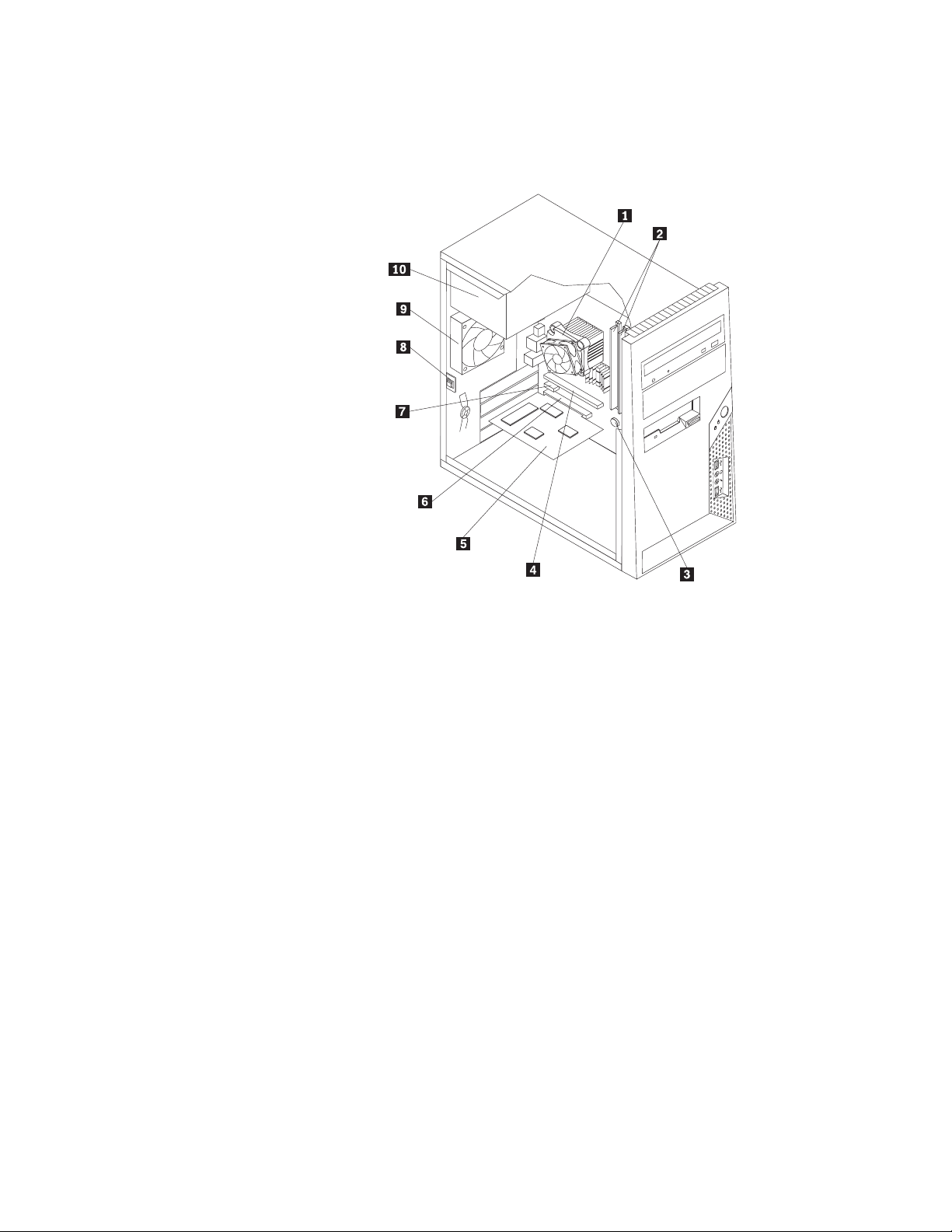
Sisäisten osien sijainti
Kuva 3 näyttää osien sijainnin tietokoneessa. Tietokoneen kannen irrotusohjeet ovat
kohdassa ”Tietokoneen kannen irrotus.” sivulla 14.
Kuva 3. Osien sijainti.
1 Suoritin, jäähdytyslevytuuletinmoduuli
2 Muistipaikat (2) 7 PCI Express x1 -korttipaikka
3 Paristo 8 Kannen avauksen tunnistuskytkin (joissakin
4 PCI Express x16
-grafiikkakorttipaikka
5 PCI-kortti 10 Virtalähdemoduuli
6 PCI-korttipaikka
malleissa)
9 Takaosan tuuletinmoduuli
Luku 1. Tuotteen yleiskuvaus 11
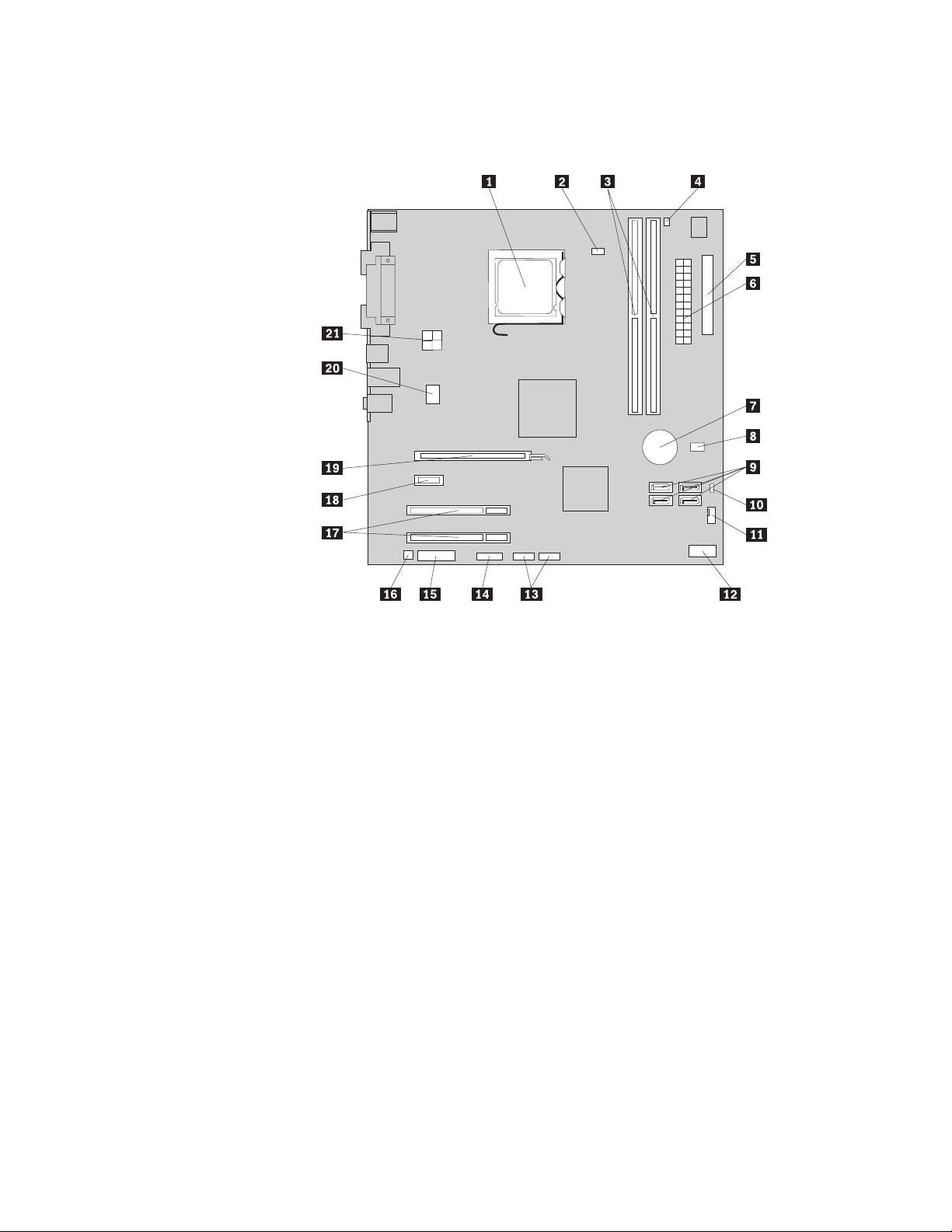
Emolevyn osien sijainti
Kuva 4 näyttää osien sijainnin emolevyssä.
Kuva 4. Emolevyn osien sijainti.
1 Suoritin 12 Etulevyn vastake
2 Suorittimen tuulettimen vastake 13 Etulevyn USB-porttien vastakkeet (2)
3 Muistipaikat (2) 14 Sarjaportin (COM 2) vastake
4 Lämpöanturin vastake 15 Etulevyn äänivastake
5 Levykeaseman vastake 16 Sisäisen kaiuttimen vastake
6 24-nastainen virtalähteen vastake 17 PCI-korttipaikat (2)
7 Paristo 18 PCI Express x1 -korttipaikka
8 Kannen avauksen tunnistuskytkimen
vastake (joissakin malleissa)
9 SATA-vastakkeet (4) 20 Järjestelmän tuulettimen vastake
10 CMOS-muistin tyhjennyksen ja
palautuksen hyppyjohdin
11 Virtalähteen tuulettimen vastake
19 PCI Express x16 -grafiikkakorttipaikka
21 4-nastainen virtalähteen vastake
12 Käyttöopas
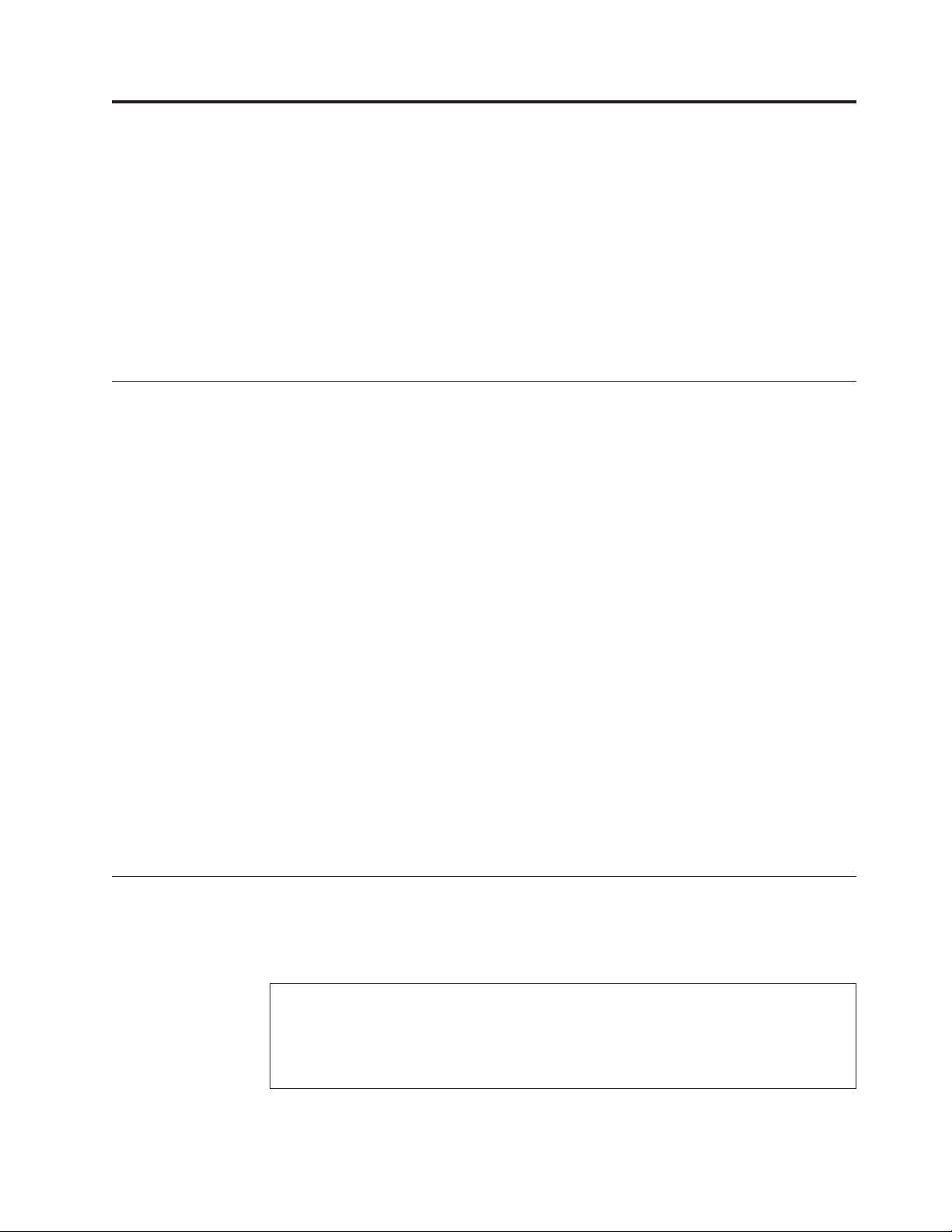
Luku 2. Lisävarusteiden asennus ja laitteiden vaihto
Tässä luvussa on ohjeita lisävarusteiden asennuksesta ja tietokoneen laitteiston
osien vaihdosta. Voit laajentaa tietokoneen ominaisuuksia lisäämällä asemia
muistimoduuleja tai PCI-kortteja. Kun asennat tai vaihdat lisävarustetta, tutustu
seuraavien ohjeiden lisäksi myös lisävarusteen mukana toimitettuihin ohjeisiin.
Tärkeää: Ennen kuin asennat tai vaihdat lisävarusteita, lue ThinkCentre, Turvaohjeet
ja takuutiedot-julkaisun ”Tärkeitä turvaohjeita” -kohta. Turva- ja
asennusohjeet auttavat käsittelemään tietokonetta ja lisävarusteita
turvallisesti.
Staattiselle sähkölle herkkien laitteiden käsittely
Älä avaa uuden osan sisältävää staattiselta sähköltä suojaavaa pakkausta, ennen
kuin viallinen osa on poistettu tietokoneesta, ja olet valmis asentamaan uuden
osan. Staattisesta sähköstä ei ole vaaraa ihmiselle, mutta se saattaa vioittaa
tietokoneen osia.
Jotta välttäisit staattisen sähkön aiheuttamat vauriot, noudata seuraavia varotoimia
käsitellessäsi laitteisto-osia ja muita tietokoneen osia:
v Vältä tarpeettomia liikkeitä. Liikkuminen kerää staattista sähkövarausta
ympärillesi.
v Käsittele laitteisto-osia ja muita tietokoneen osia aina varovaisesti. Tartu
PCI-kortteihin, muistimoduuleihin, emolevyihin ja suorittimiin aina niiden
reunoista. Älä koske paljaisiin virtapiireihin tai liittimiin.
v Älä anna muiden henkilöiden koskea laitteisto-osiin tai muihin tietokoneen osiin.
v Ennen kuin vaihdat järjestelmään uuden osan, kosketa osan staattiselta sähköltä
suojaavalla pakkauksella sovitinkorttipaikan metallista kantta tai tietokoneen
maalaamatonta metallipintaa vähintään kahden sekunnin ajan. Tämä pienentää
pakkauksen ja kehosi staattista varausta.
v Mikäli mahdollista, poista osa pakkauksestaan ja asenna se suoraan
tietokoneeseen laskematta sitä välillä käsistäsi. Jos tämä ei onnistu, aseta osan
staattiselta sähköltä suojaava pakkaus tasaiselle pinnalle ja osa pakkauksen
päälle.
v Älä aseta osaa tietokoneen kannen tai muun metallipinnan päälle.
Lisävarusteiden asennus ja laitteiden vaihto
Tässä jaksossa esitellään lisävarusteiden asennus ja tietokoneen laitteiston osien
vaihto. Kun asennat tai vaihdat lisävarustetta, tutustu seuraavien ohjeiden lisäksi
myös lisävarusteen mukana toimitettuihin ohjeisiin.
Huomio
Älä avaa tietokonetta tai yritä korjaustoimia, ennen kuin olet lukenut tietokoneen mukana
toimitetun ThinkCentre, Turvaohjeet ja takuutiedot -julkaisun jakson ”Tärkeät turvaohjeet”.
ThinkCentre, Turvaohjeet ja takuutiedot -julkaisun voi noutaa Web-osoitteesta
http://www.lenovo.com/support.
Huomautus: Käytä vain Lenovon toimittamia osia
© Copyright Lenovo 2009 13
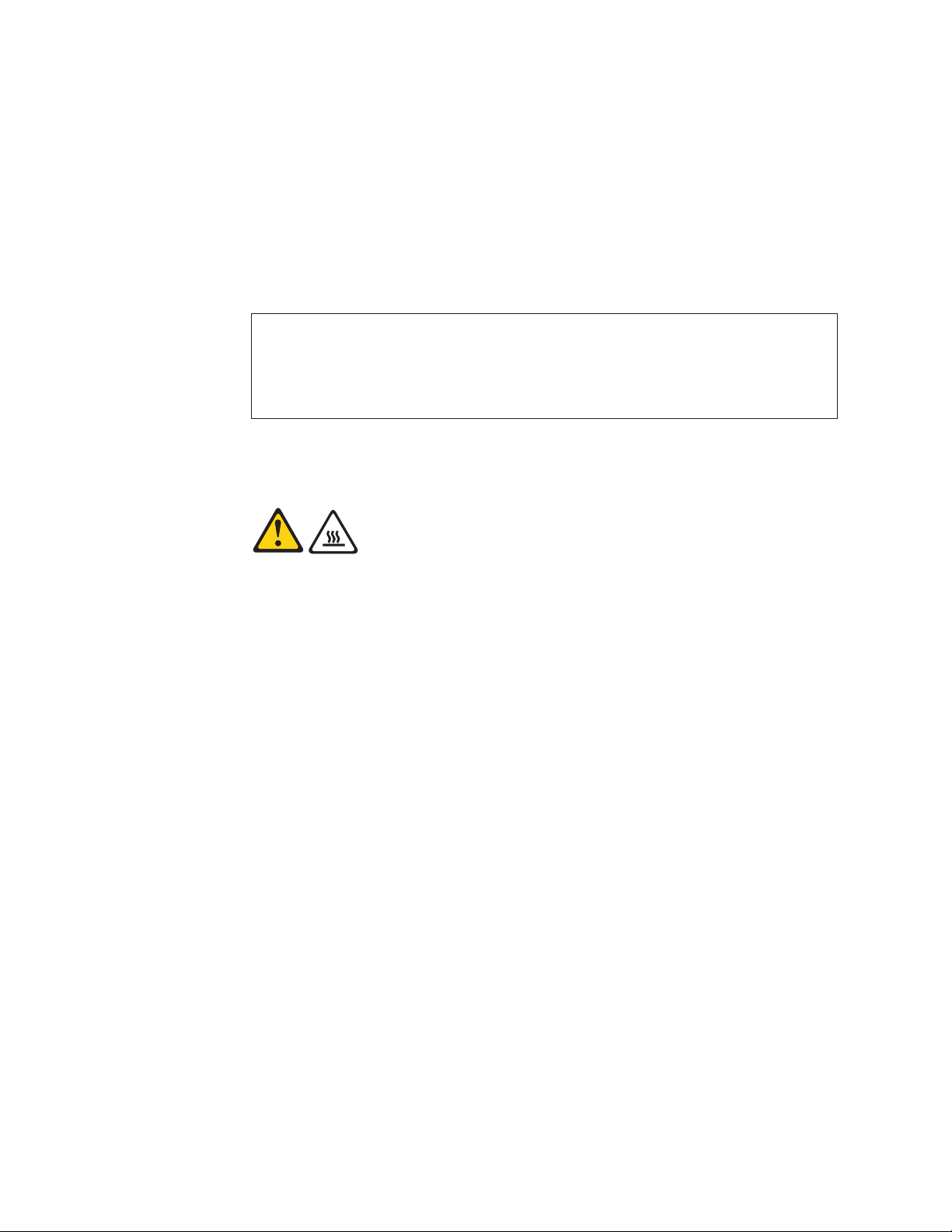
Ulkoisten lisävarusteiden asennus
Tietokoneeseen voi liittää esimerkiksi erilliset kaiuttimet, kirjoittimen ja
kuvanlukijan. Fyysisen kytkennän lisäksi jotkin ulkoiset lisävarusteet edellyttävät
myös ohjelmiston asennusta. Kun asennat erillistä lisävarustetta, paikanna
käytettävä vastake kohdan ”Tietokoneen takaosassa olevien vastakkeiden sijainti”
sivulla 9 ja kohdan ”Tietokoneen etuosassa olevien vastakkeiden sijainti” sivulla 8
ohjeiden avulla. Asenna sitten laite ja mahdolliset ohjelmat tai ajurit lisävarusteen
mukana toimitettujen ohjeiden mukaisesti.
Tietokoneen kannen irrotus.
Huomio
Älä avaa tietokonetta tai yritä korjaustoimia, ennen kuin olet lukenut tietokoneen mukana
toimitetun ThinkCentre, Turvaohjeet ja takuutiedot -julkaisun jakson ”Tärkeät turvaohjeet”.
ThinkCentre, Turvaohjeet ja takuutiedot -julkaisun voi noutaa Web-osoitteesta
http://www.lenovo.com/support.
Tämä jakso sisältää tietokoneen kannen irrotusohjeet.
Varoitus:
Katkaise tietokoneesta virta ja anna tietokoneen jäähtyä 3–5 minuuttia, ennen
kuin irrotat kannen.
Voit irrottaa tietokoneen kannen seuraavasti:
1. Poista asemista kaikki tietovälineet, tee käyttöjärjestelmän lopputoimet ja
katkaise sitten virta kaikista tietokoneeseen liitetyistä laitteista ja tietokoneesta.
2. Irrota kaikki verkkojohdot pistorasioista.
3. Irrota tietokoneeseen liitetyt kaapelit ja johdot. Näitä ovat kaikki tietokoneeseen
liitetyt kaapelit ja johdot (verkkojohdot, siirräntäkaapelit ja muut kaapelit).
Lisätietoja on kohdassa ”Tietokoneen etuosassa olevien vastakkeiden sijainti”
sivulla 8 ja kohdassa ”Tietokoneen takaosassa olevien vastakkeiden sijainti”
sivulla 9.
4. Irrota mahdolliset tietokoneen kantta kiinni pitävät lukituslaitteet, kuten
vaijerilukko.
5. Irrota mahdolliset kantta kiinni pitävät siipiruuvit.
14 Käyttöopas

6. Paina tietokoneen kannessa olevaa vapautuspainiketta, työnnä kantta
tietokoneen takaosaa kohti ja irrota se.
Kuva 5. Tietokoneen kannen irrotus.
Luku 2. Lisävarusteiden asennus ja laitteiden vaihto 15
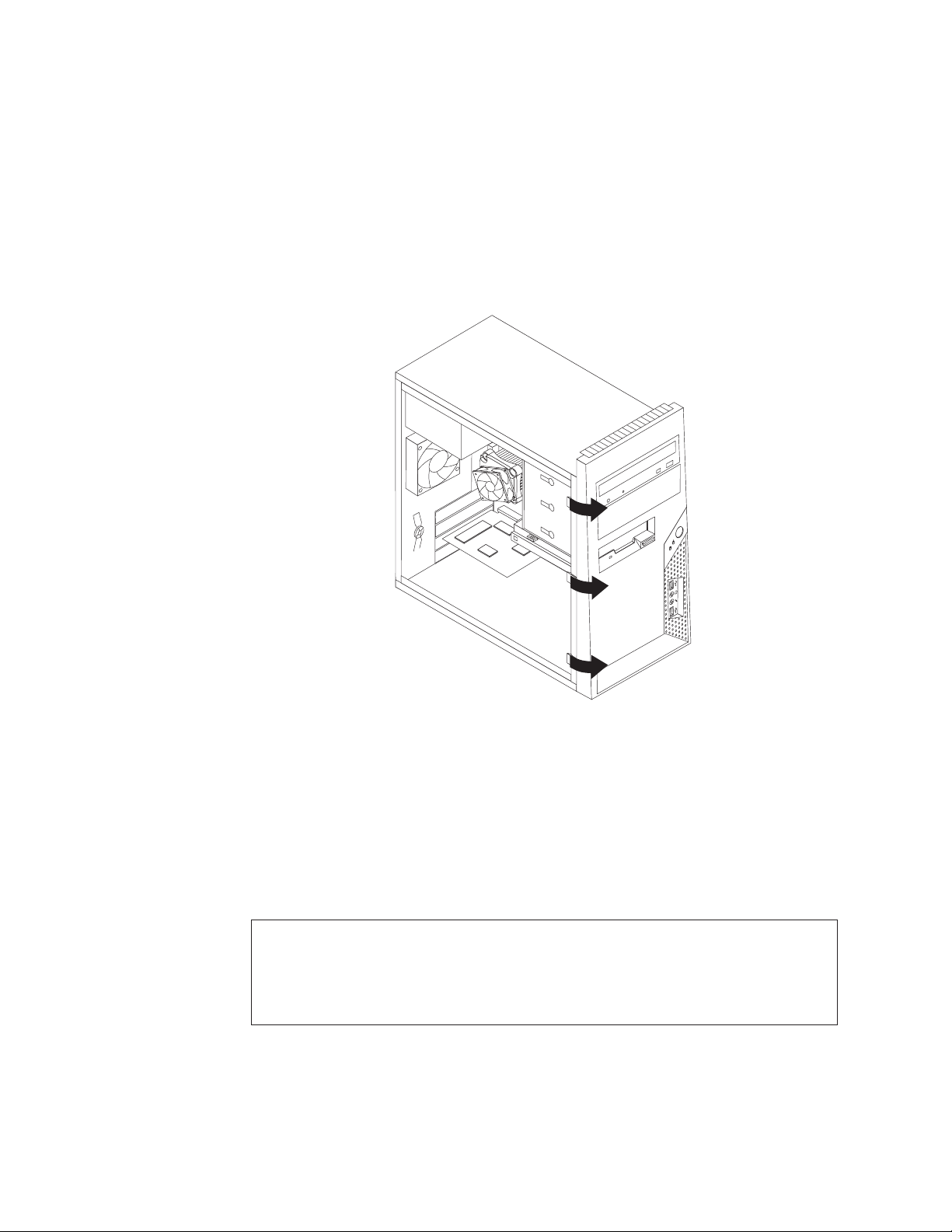
Peitelevyn irrotus ja uudelleenasennus
Tämä jakso sisältää peitelevyn irrotus- ja kiinnitysohjeet.
Voit irrottaa ja asentaa peitelevyn seuraavasti:
1. Irrota tietokoneen kansi. Katso seuraava kohta: ”Tietokoneen kannen irrotus.”
sivulla 14.
2. Vapauta etuosan peitelevyn vasemmassa reunassa olevat kolme muovista
pidikettä ja käännä peitelevyä ulospäin. Aseta peitelevy varovasti syrjään siten,
etteivät virtakytkimen ja merkkivalojen kaapelit irtoa.
16 Käyttöopas
Kuva 6. Peitelevyn irrotus.
3. Asenna peitelevy takaisin paikalleen asettamalla levyn oikean reunan
muovikielekkeet keskusyksikön rungossa oleviin vastaaviin reikiin ja
painamalla levy paikalleen siten, että vasemman reunan kielekkeet napsahtavat
paikoilleen.
4. Voit tehdä asennuksen valmiiksi toteuttamalla seuraavassa jaksossa kuvatut
toimet: ”Osien asennuksen päättäminen” sivulla 44.
Muistimoduulin asennus ja vaihto
Huomio
Älä avaa tietokonetta tai yritä korjaustoimia, ennen kuin olet lukenut tietokoneen mukana
toimitetun ThinkCentre, Turvaohjeet ja takuutiedot -julkaisun jakson ”Tärkeät turvaohjeet”.
ThinkCentre, Turvaohjeet ja takuutiedot -julkaisun voi noutaa Web-osoitteesta
http://www.lenovo.com/support.
Tämä jakso sisältää muistimoduulin asennus- ja vaihto-ohjeet.
Tietokoneessa on kaksi DDR2 DIMM -muistimoduulia. Käytä muistimoduulin
asennuksessa tai vaihdossa 1 gigatavun tai 2 gigatavun DDR2 DIMM
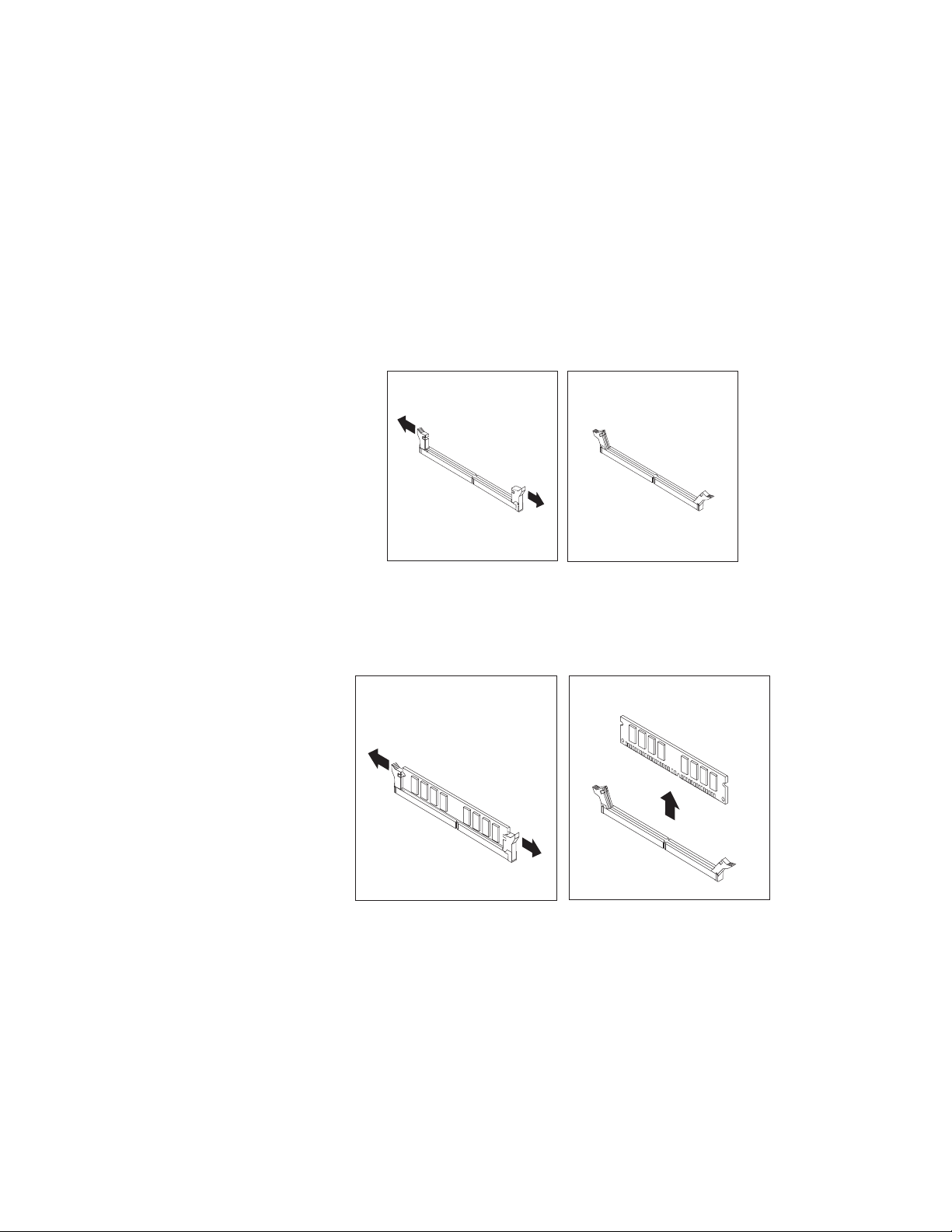
-muistimoduulia minä tahansa enintään 4 gigatavun järjestelmämuistin
yhdistelmänä.
Voit asentaa tai vaihtaa muistimoduulin seuraavasti:
1. Irrota tietokoneen kansi. Katso seuraava kohta: ”Tietokoneen kannen irrotus.”
sivulla 14.
Huomautus: Tämän toimen toteutus käy helpoimmin, kun tietokone on
asetettu kyljelleen.
2. Poista sellaiset osat, jotka estävät pääsyn muistimoduulin vastakkeisiin.
3. Paikanna muistivastakkeet.
4. Avaa kiinnityspidikkeet.
Kuva 7. Kiinnityspidikkeiden avaus.
Jos olet vaihtamassa muistimoduuleja, avaa kiinnityspidikkeet ja poista vanha
muistimoduuli kuvan osoittamalla tavalla.
Kuva 8. Muistimoduulin poisto.
Luku 2. Lisävarusteiden asennus ja laitteiden vaihto 17
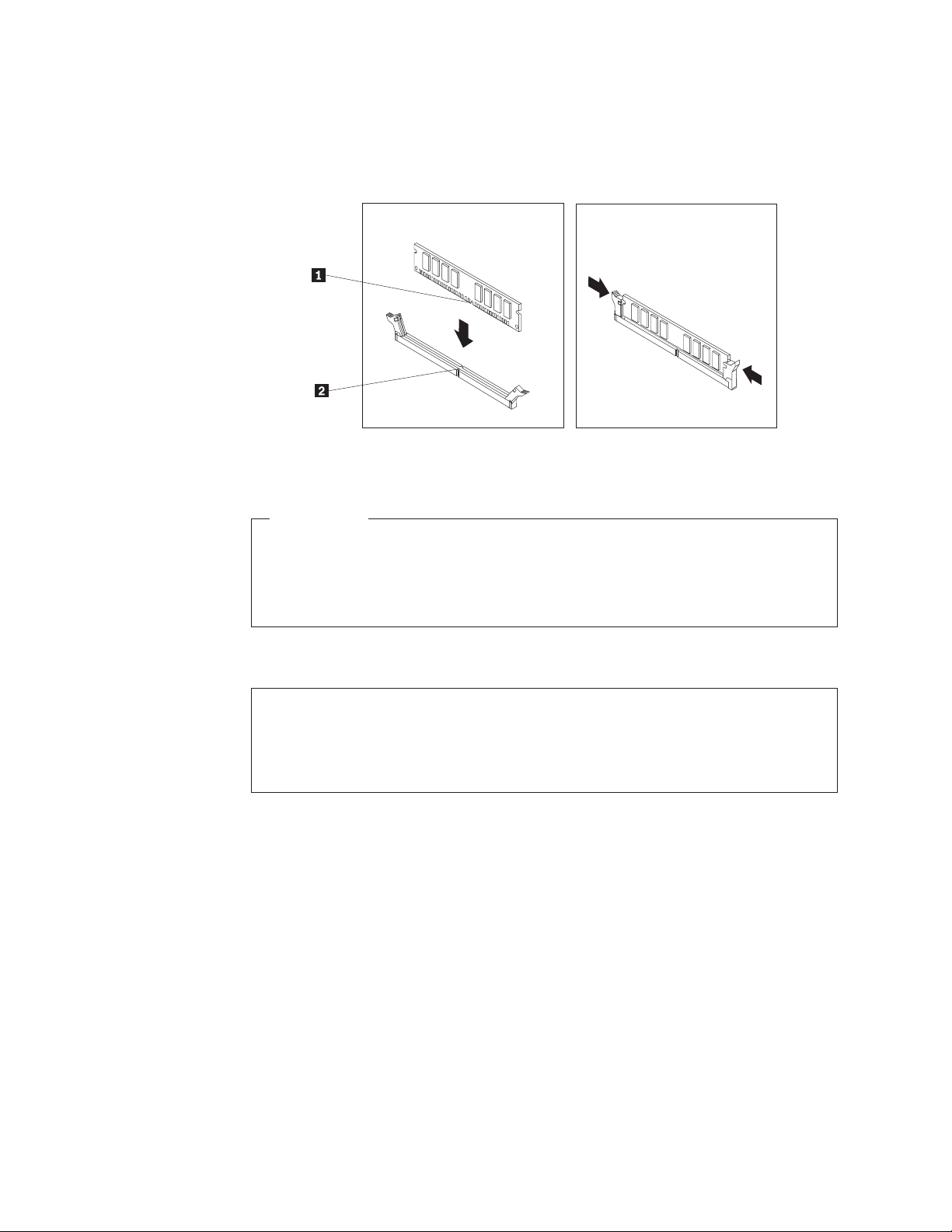
5. Aseta uusi muistimoduuli muistivastakkeen yläpuolelle. Varmista, että
muistimoduulin kohdistusura 1 on kohdakkain emolevyn vastakkeessa
olevan ohjausulokkeen 2 kanssa. Paina muistimoduulia suoraan alaspäin
vastakkeeseen, kunnes pidikkeet sulkeutuvat.
Kuva 9. Muistimoduulin asetus paikalleen.
Jatkotoimet
v Jos haluat asentaa tai poistaa muita lisävarusteita, siirry kyseistä
lisävarustetta käsittelevään kohtaan.
v Voit tehdä asennuksen valmiiksi toteuttamalla seuraavassa jaksossa kuvatut
toimet: ”Osien asennuksen päättäminen” sivulla 44.
PCI-kortin asennus tai vaihto
Huomio
Älä avaa tietokonetta tai yritä korjaustoimia, ennen kuin olet lukenut tietokoneen mukana
toimitetun ThinkCentre, Turvaohjeet ja takuutiedot -julkaisun jakson ”Tärkeät turvaohjeet”.
ThinkCentre, Turvaohjeet ja takuutiedot -julkaisun voi noutaa Web-osoitteesta
http://www.lenovo.com/support.
Tämä jakso sisältää PCI-kortin asennus- ja vaihto-ohjeet. Tietokoneessa on yksi PCI
Express x1 -korttipaikka, yksi PCI Express x16 -näyttösovitinkortin paikka ja kaksi
PCI-korttipaikkaa.
Voit asentaa tai vaihtaa PCI-kortin seuraavasti:
1. Irrota tietokoneen kansi. Katso seuraava kohta: ”Tietokoneen kannen irrotus.”
sivulla 14.
18 Käyttöopas
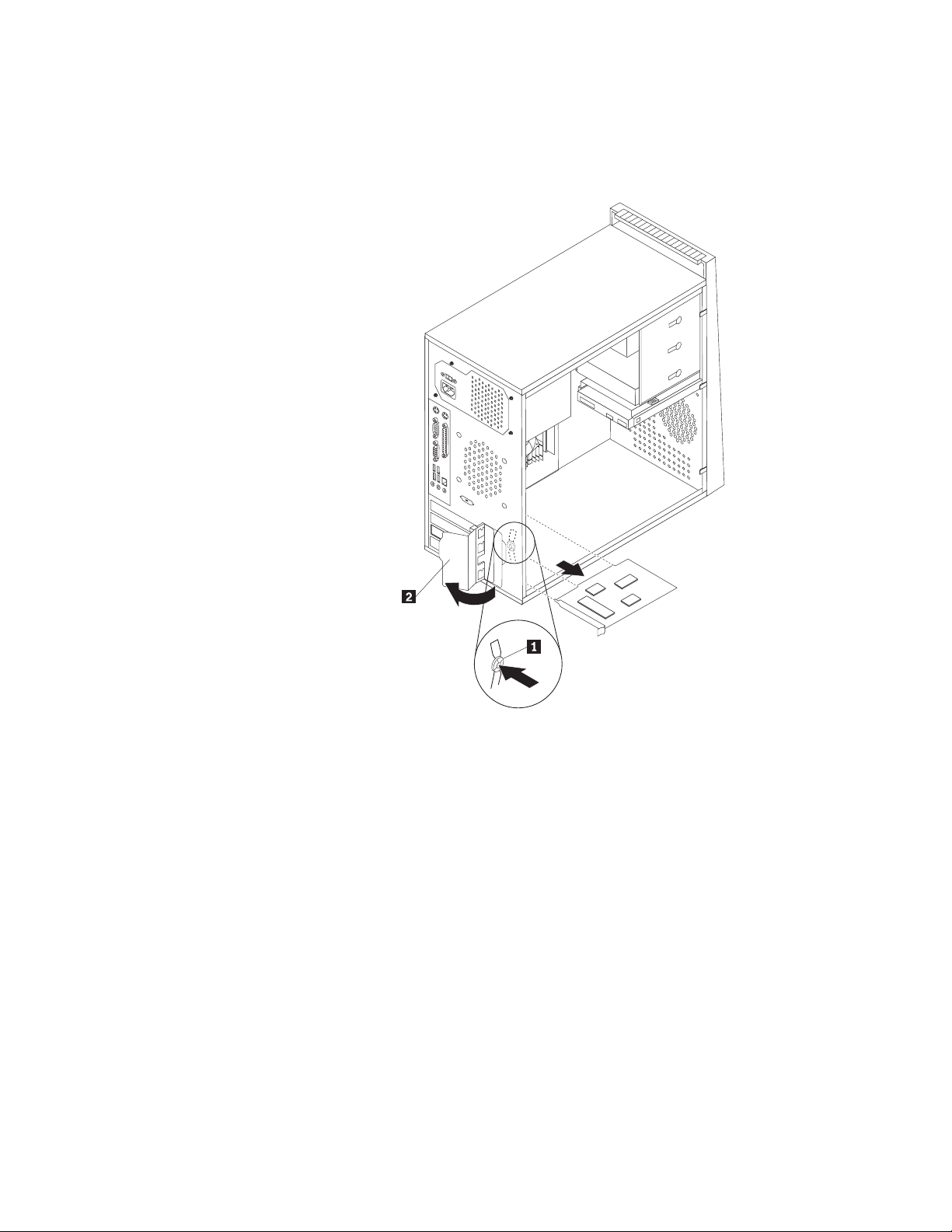
2. Avaa lukitussalpa 2 painamalla tietokoneen takaosassa olevaa
vapautuspainiketta 1. Jos haluat asentaa PCI-kortin, irrota kyseisen
korttipaikan kansi. Jos olet vaihtamassa PCI-korttia, poista vanha kortti ennen
uuden asennusta.
Kuva 10. Kortin salvan avaus
Luku 2. Lisävarusteiden asennus ja laitteiden vaihto 19
